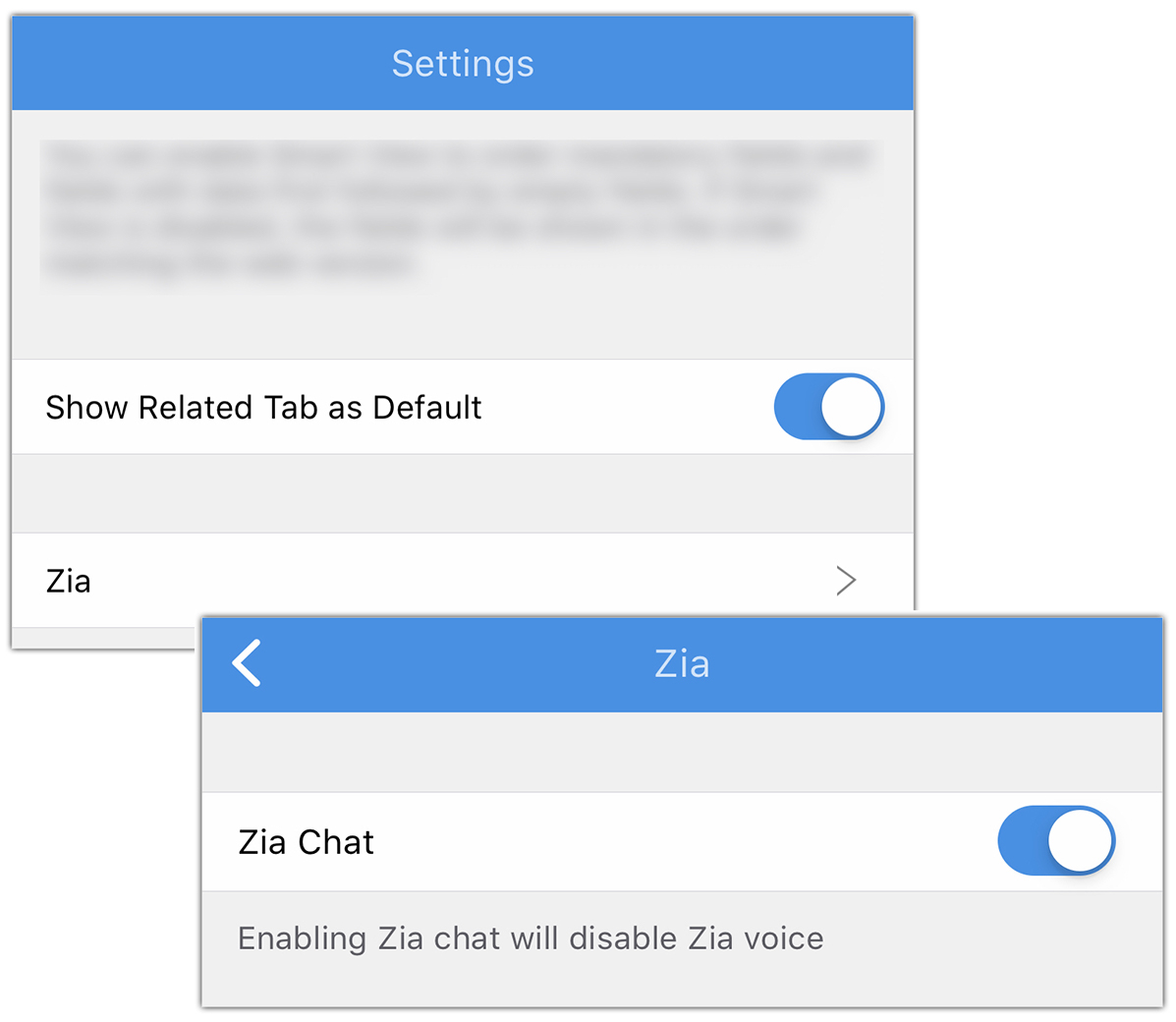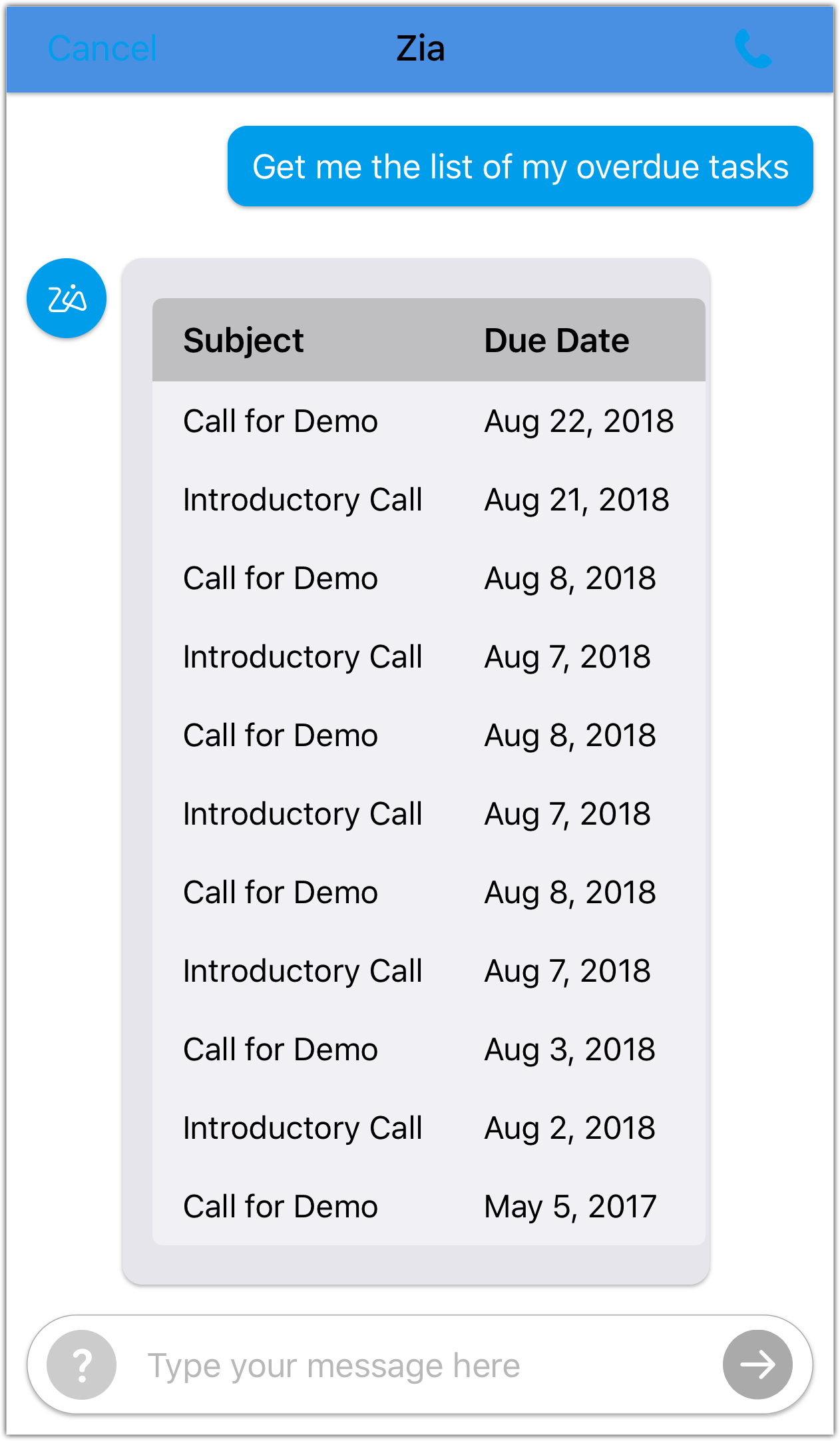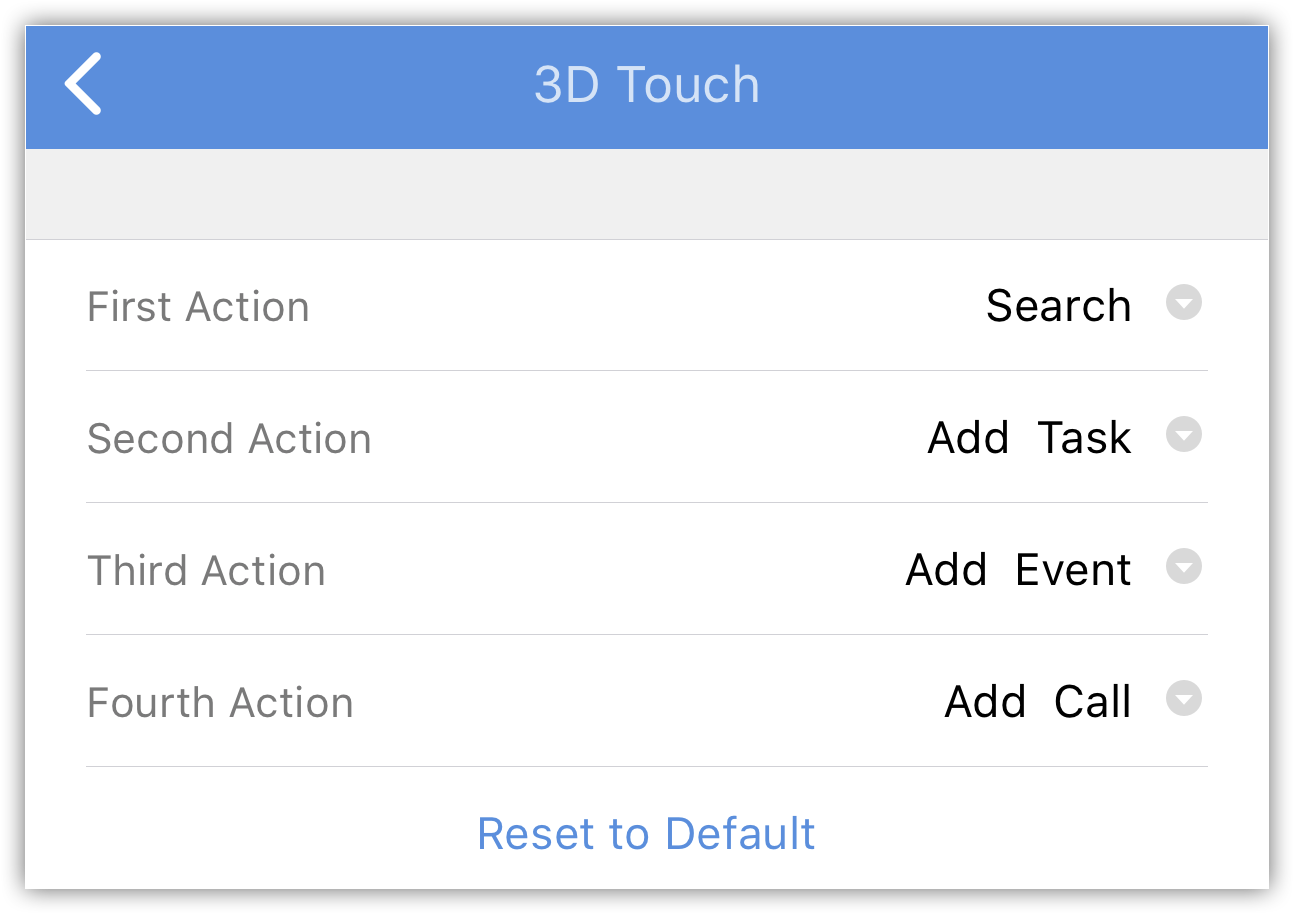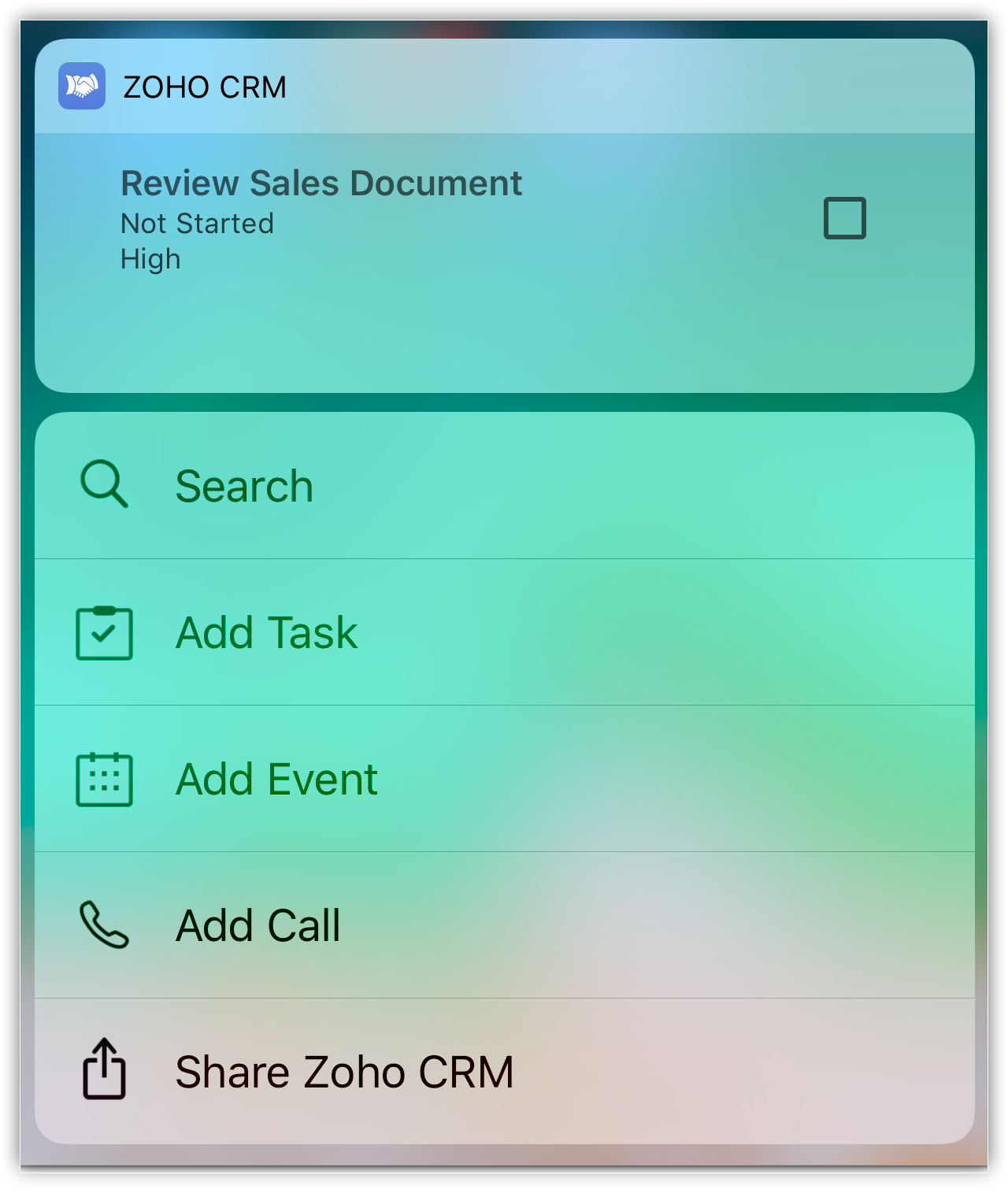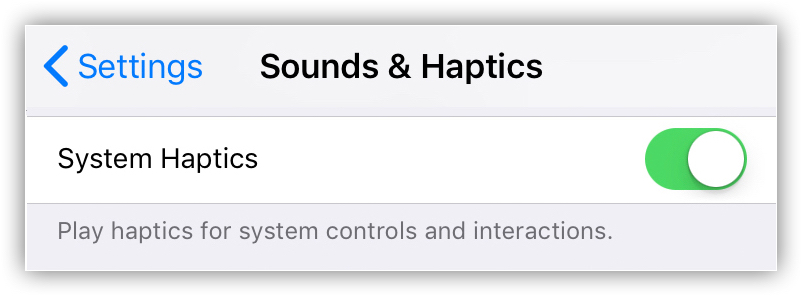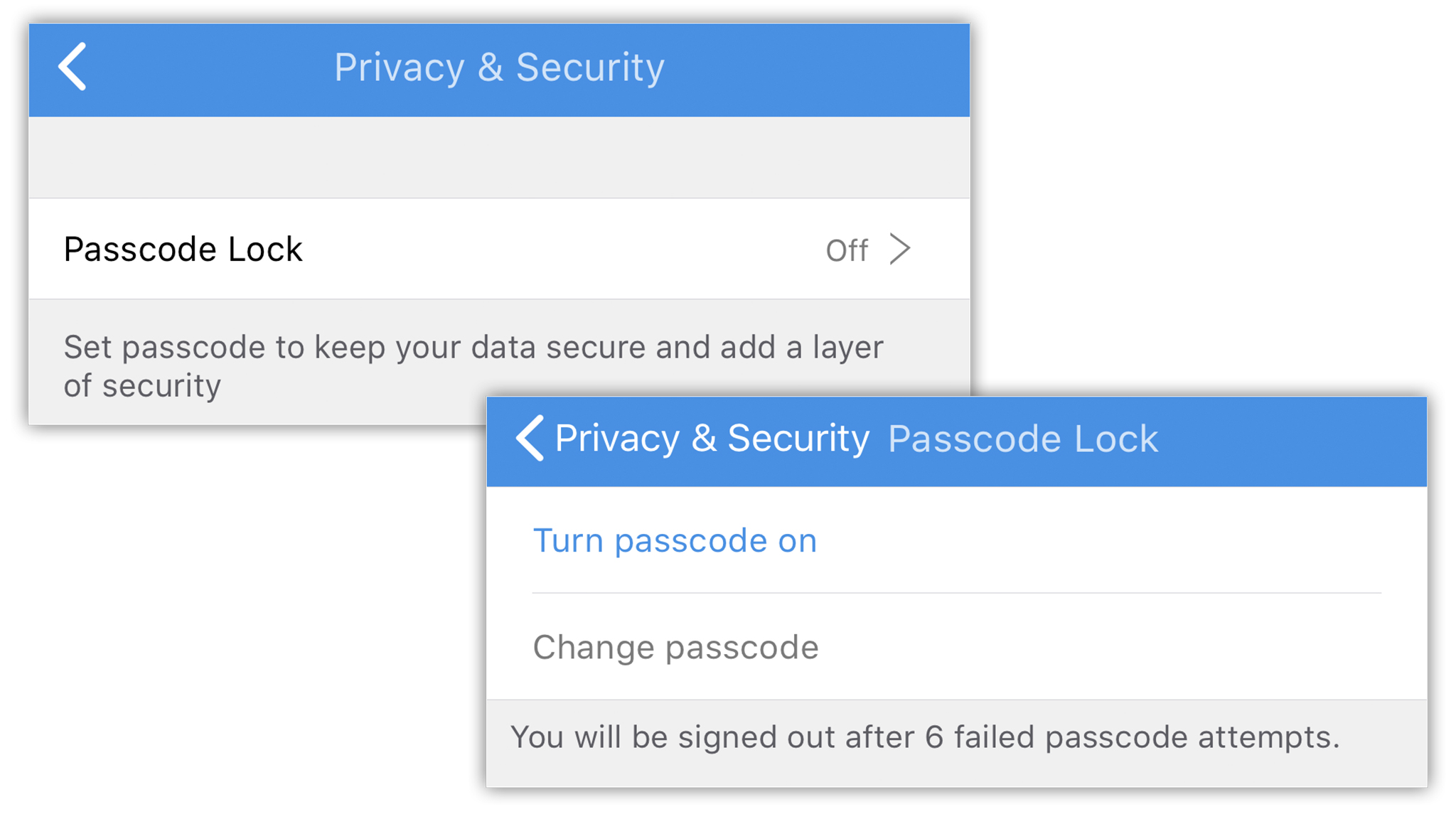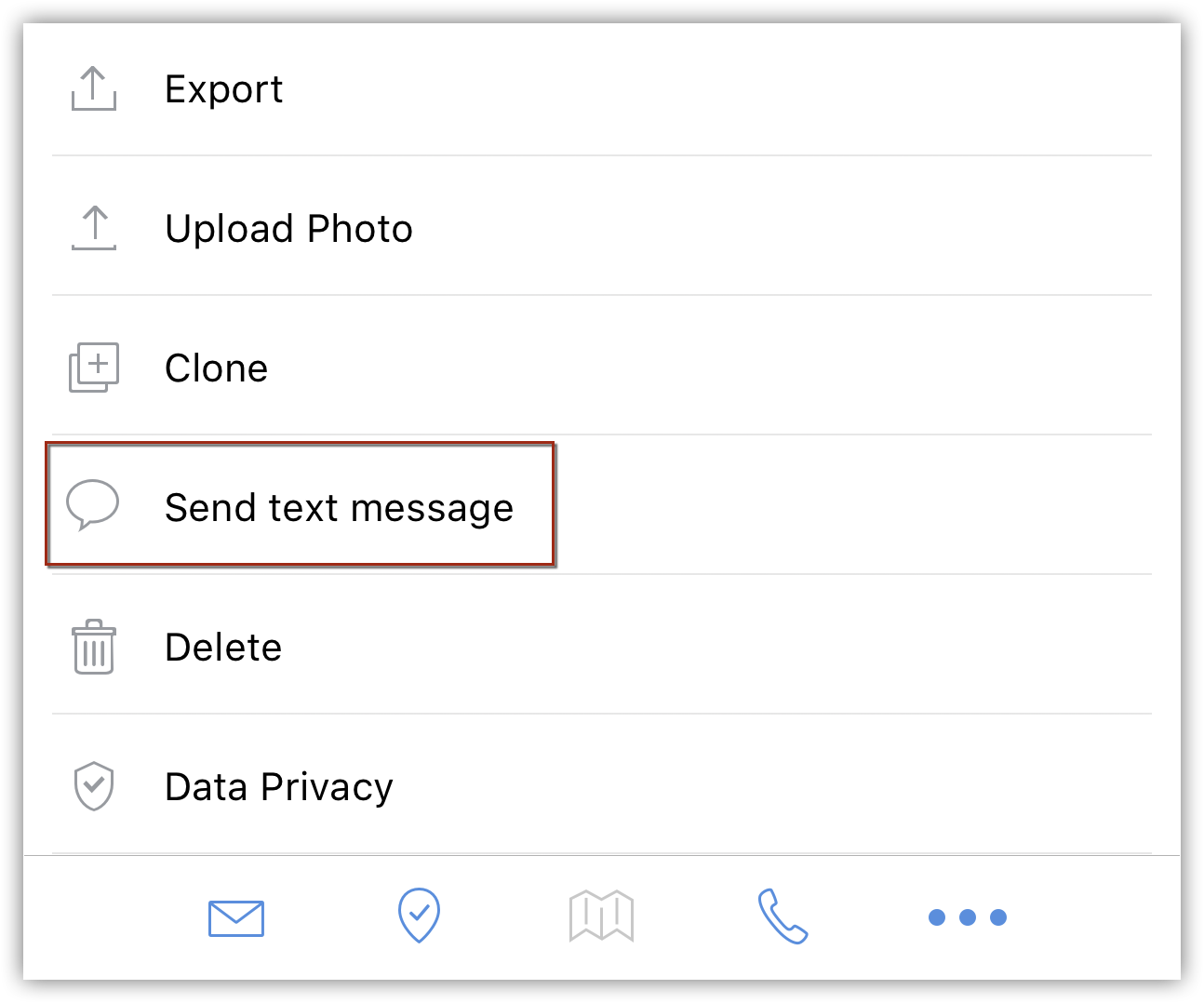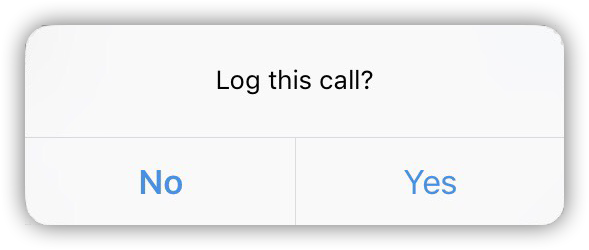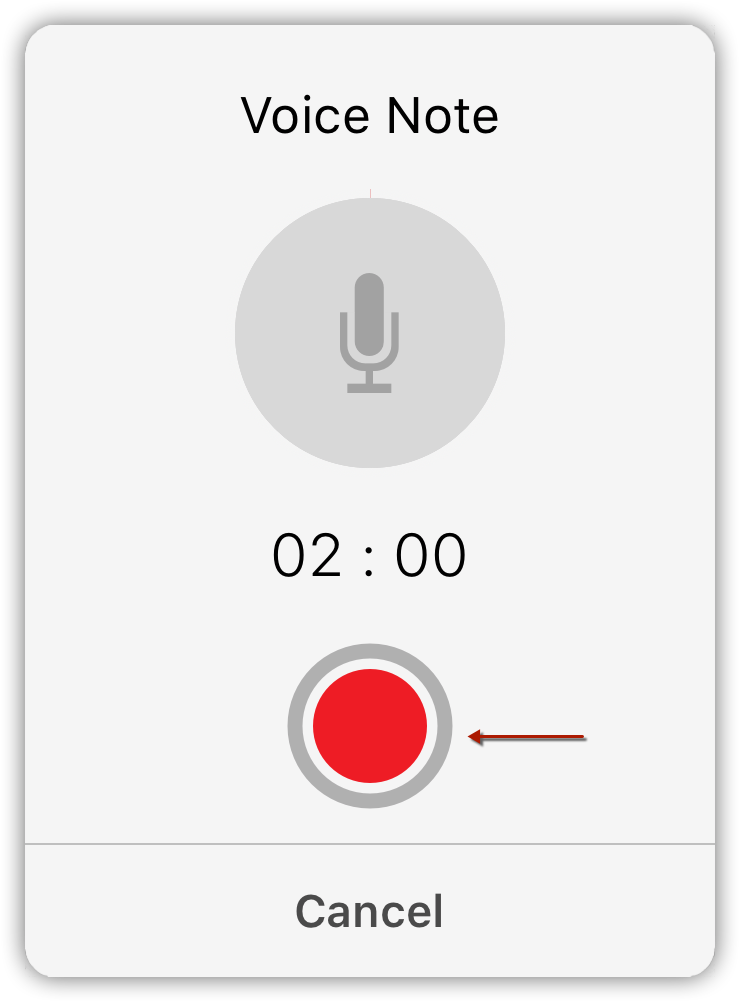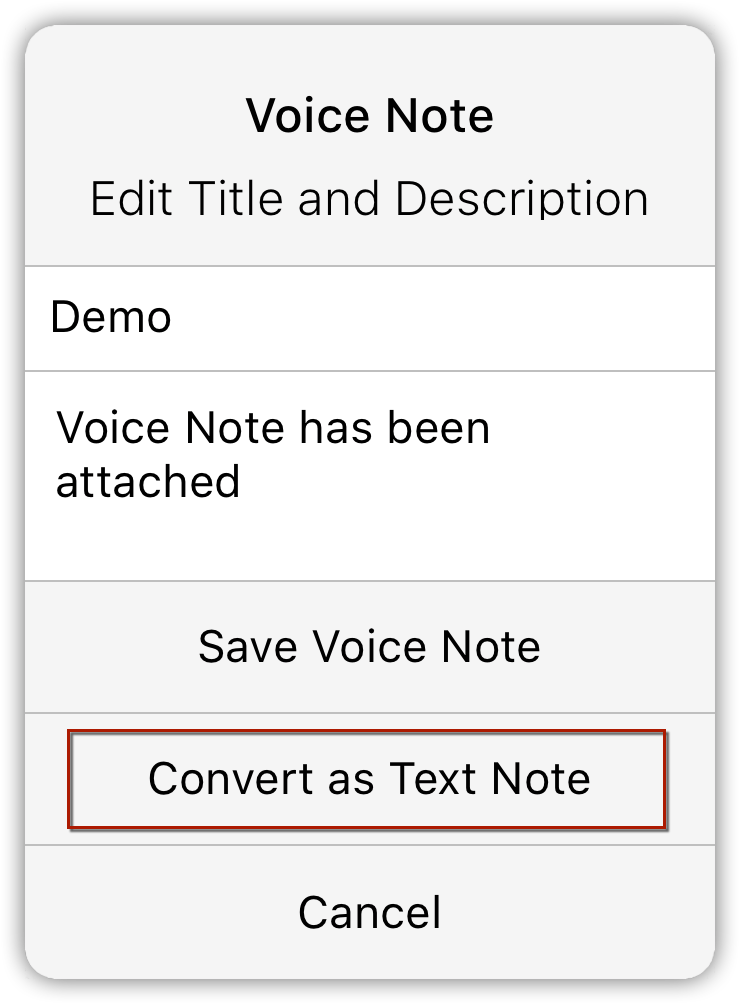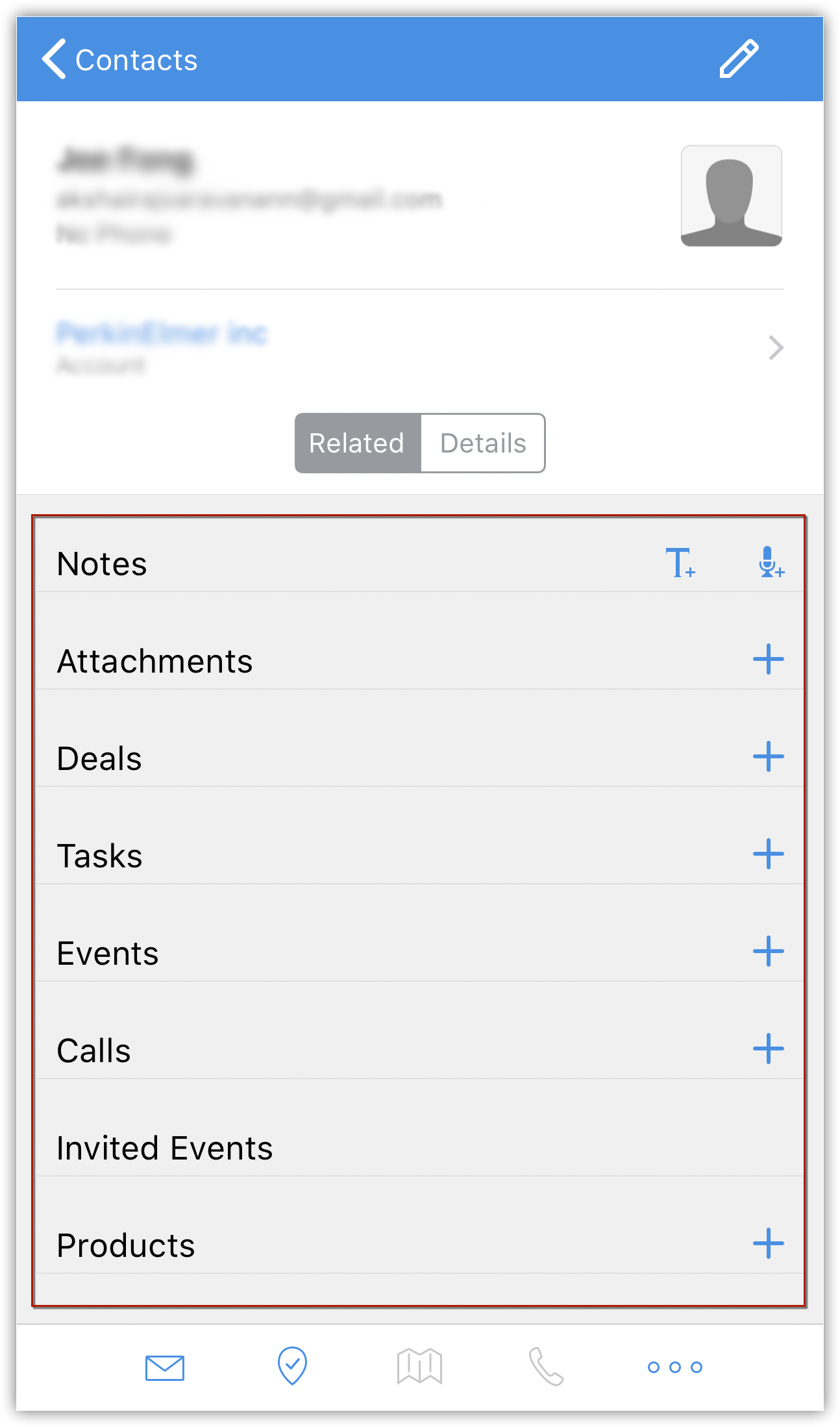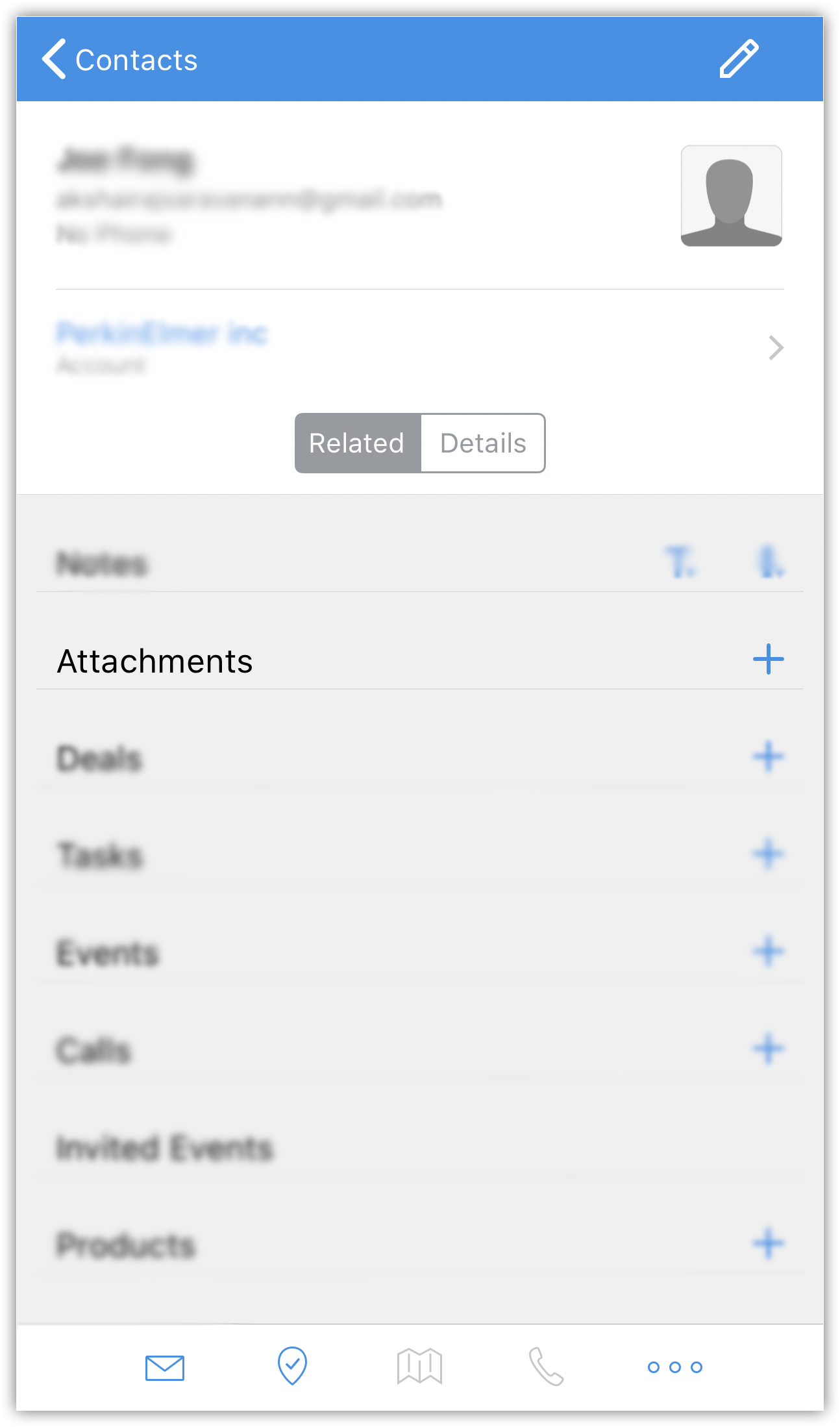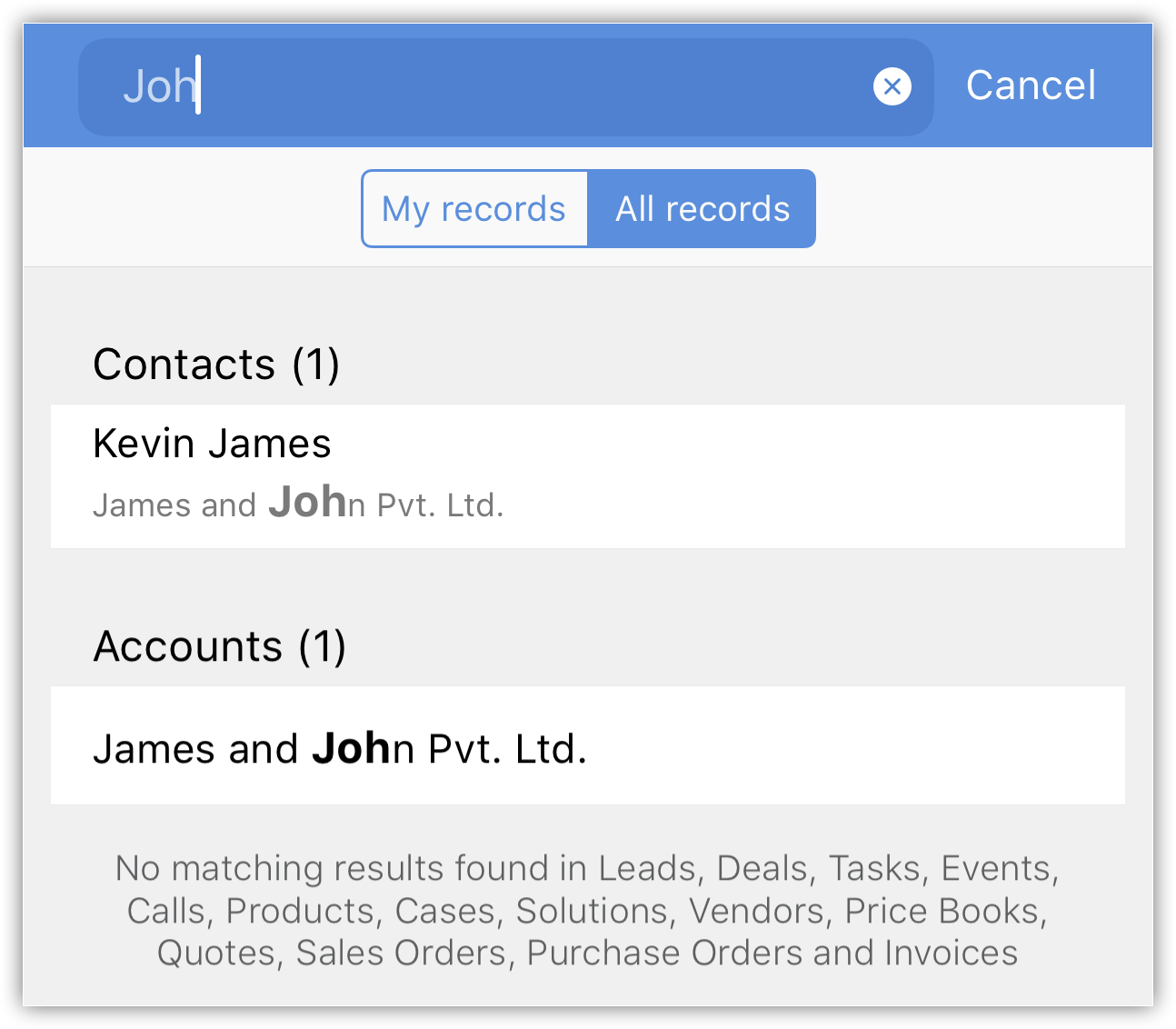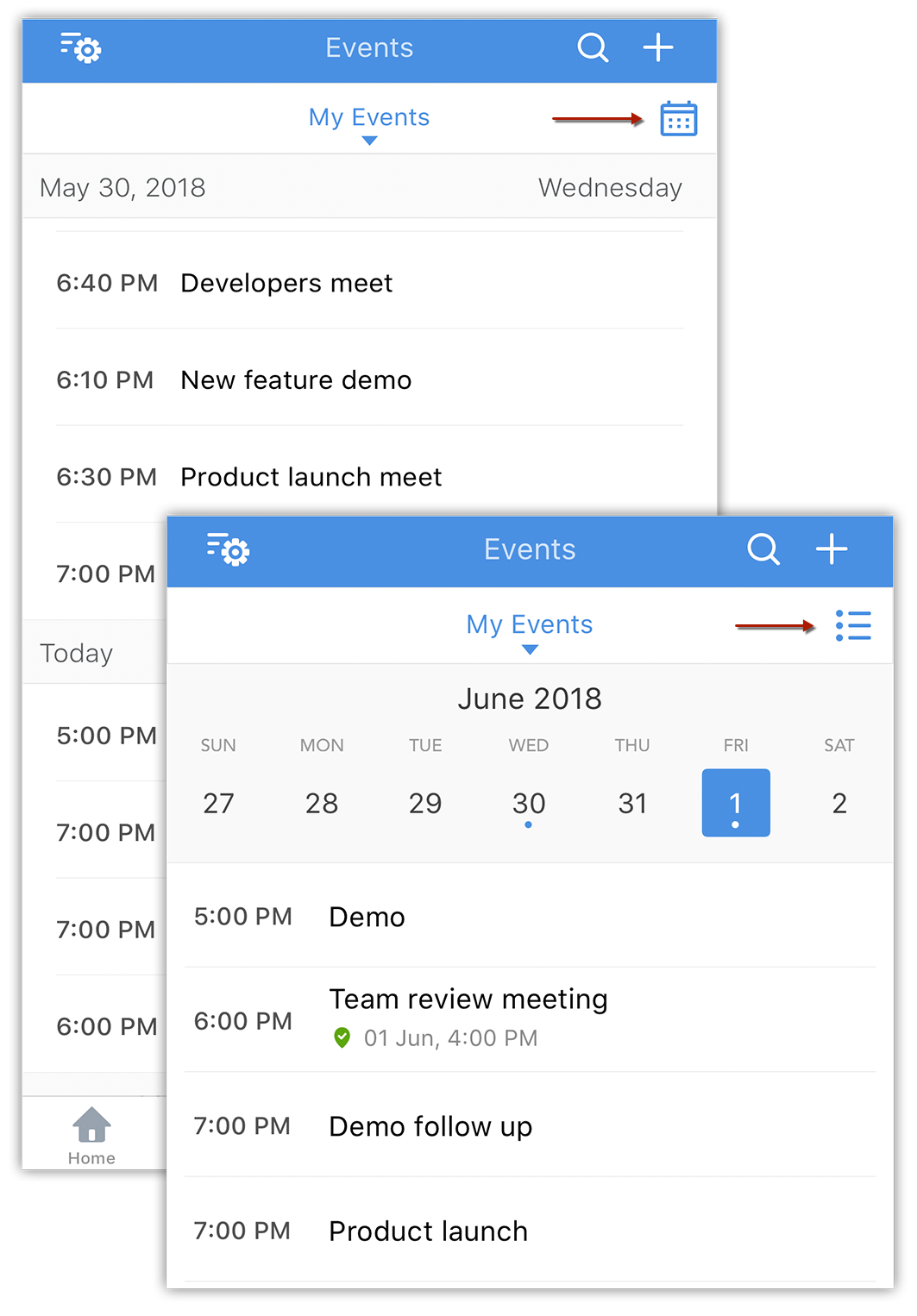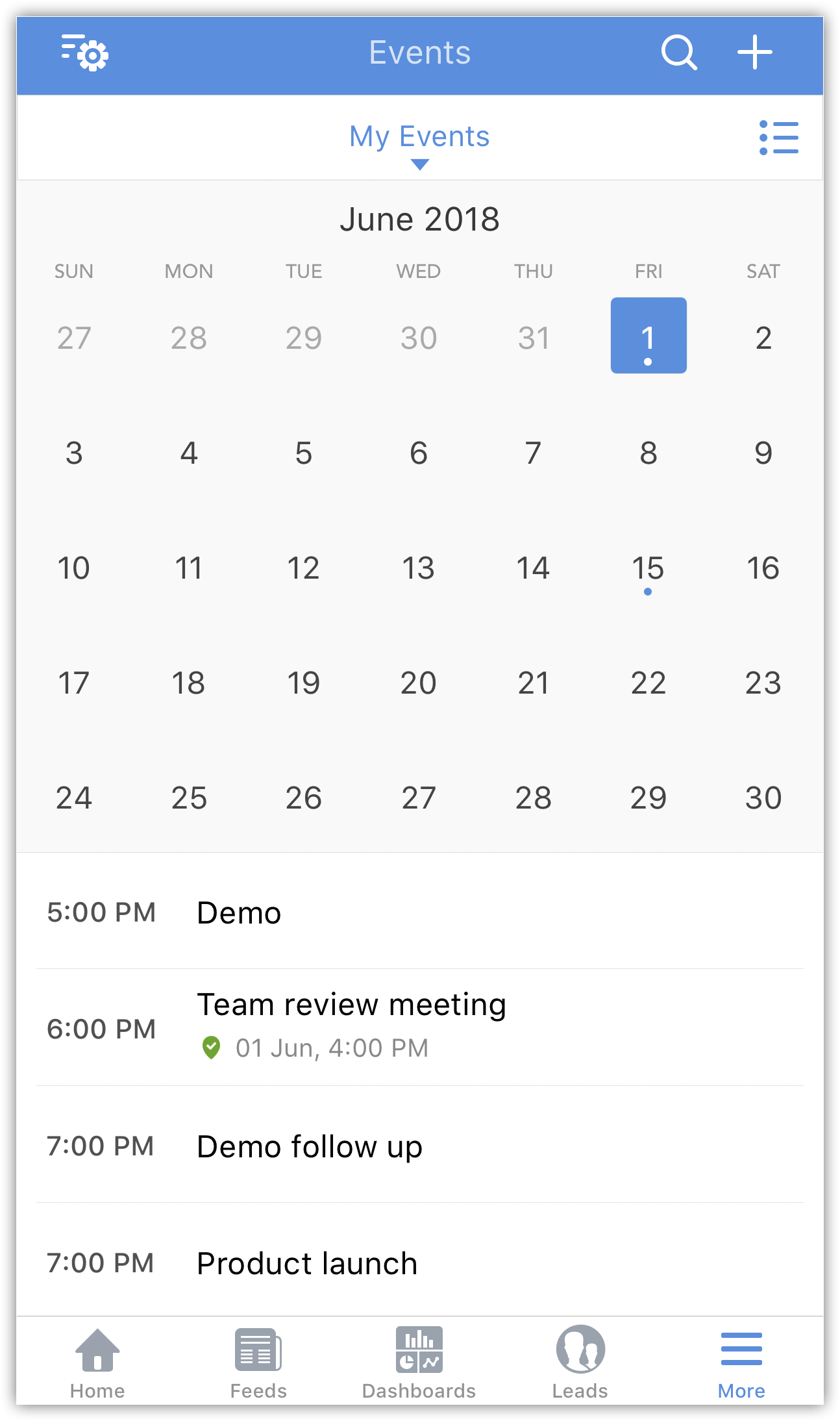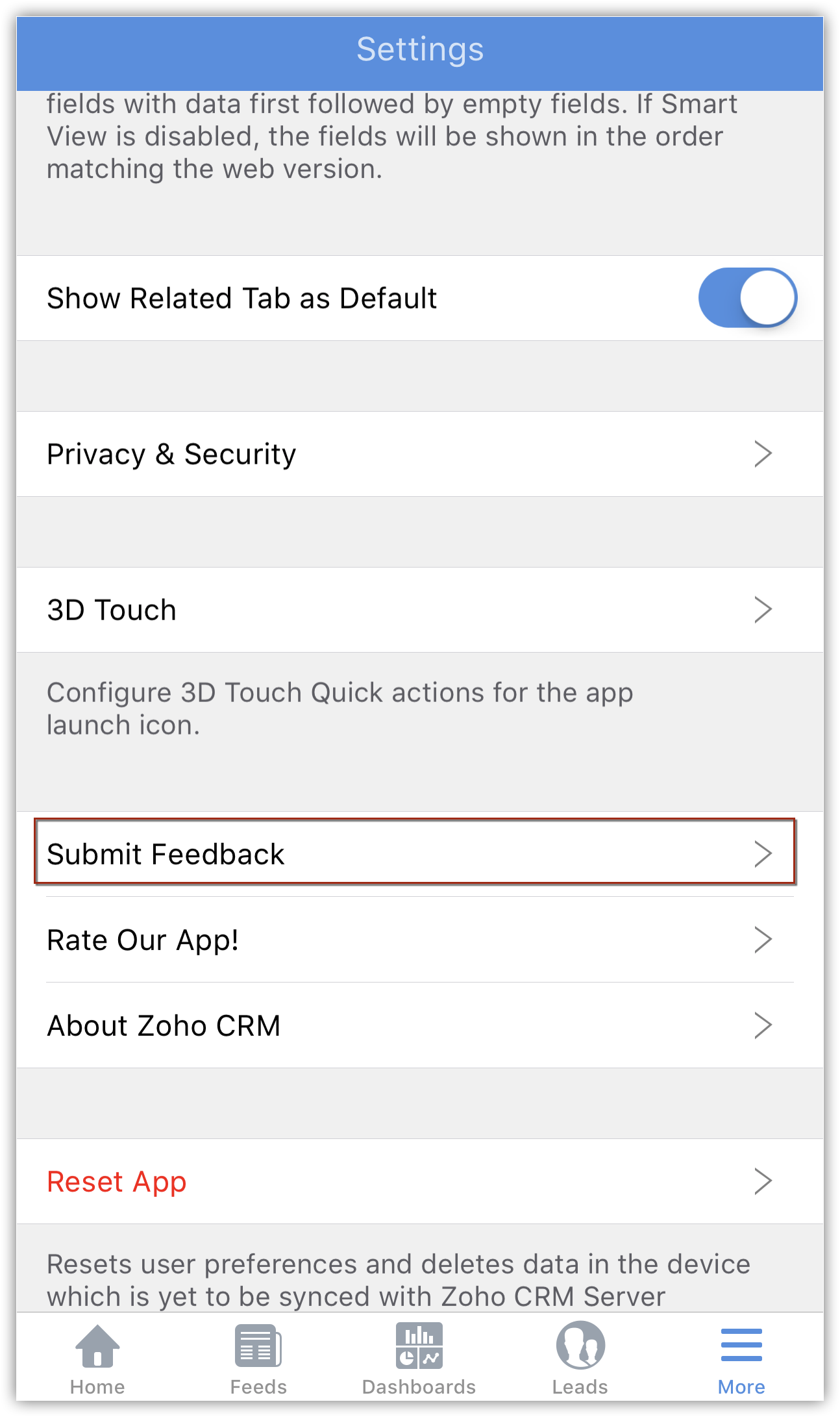De mobiele app van Zoho CRM voor iOS gebruiken
Inhoudsopgave...
- Kunstmatige intelligentie
- Eenvoudige toegang
- Contact opnemen met uw klant via telefoon en e-mail
- De app gebruiken tijdens een veldbezoek
- Gegevensbeveiliging
- Overig
Ondersteunde Zoho CRM-modules
U hebt toegang tot een set Zoho CRM-modules, en de gegevens die in deze modules worden opgeslagen, via een lokale database op uw telefoon. Hierdoor hebt u zelfs in de offline modus, wanneer er geen netwerkverbinding beschikbaar is, toegang tot al uw belangrijke gegevens. De volgende modules worden ondersteund in Zoho CRM voor iOS:
| Leads | Contacten | Accounts | Deals | Taken |
| Evenementen | Aanroepen | Producten | Cases | Oplossingen |
| Leveranciers | Prijslijsten | Offertes | Salesorders | Inkooporders |
| Facturen | Alle aangepaste modules (max. 15 aangepaste modules) | Dashboards | - | - |
Let op:
- De modules die worden ondersteund in de mobiele app, zijn gebaseerd op de editie van Zoho CRM waarop u bent geabonneerd.
Zia Voice
Bel Zia, uw eigen salesassistent, om direct antwoord te krijgen op al uw vragen in Zoho CRM. Zia kan ook de acties uitvoeren die u opgeeft. Bijvoorbeeld: "Get me the list of my due tasks". Zia geeft dan een lijst met uw komende taken weer.
Zia bellen
- Tik in het startscherm van Zoho CRM op het pictogram Zia.
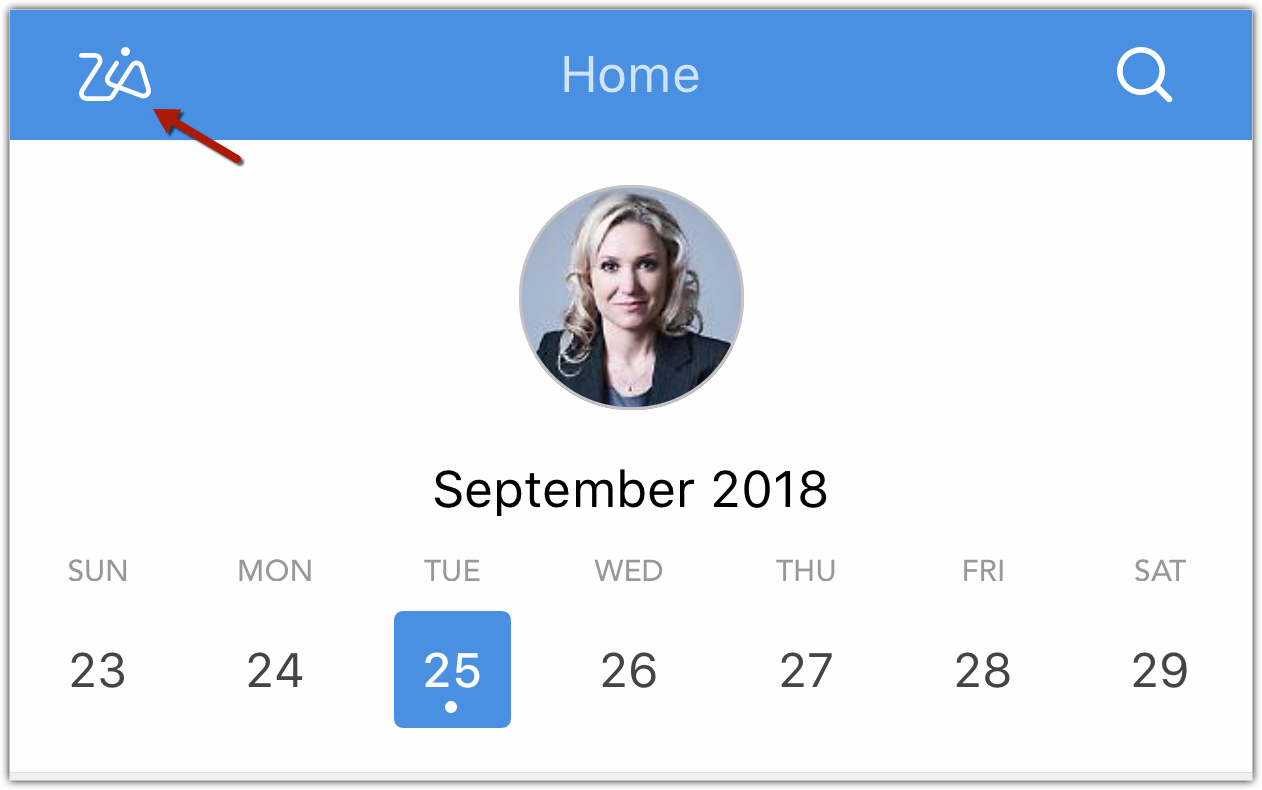
Er wordt een gesprek met Zia gestart. In het venster wordt een lijst weergegeven met dingen die u kunt vragen.
Klik hier voor meer informatie over wat u aan Zia kunt vragen.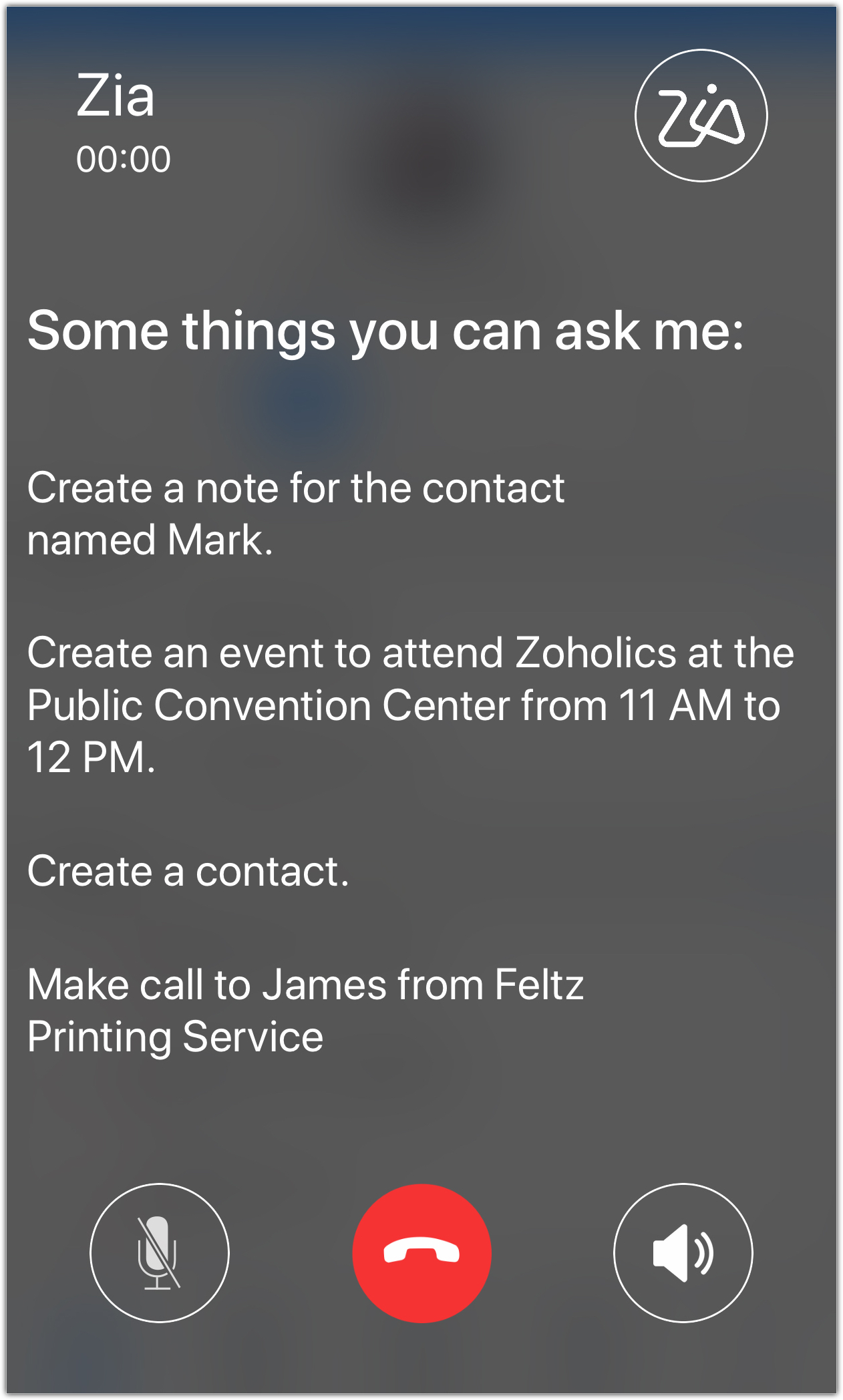
- Stel de vraag of spreek na de pieptoon een opdracht in.
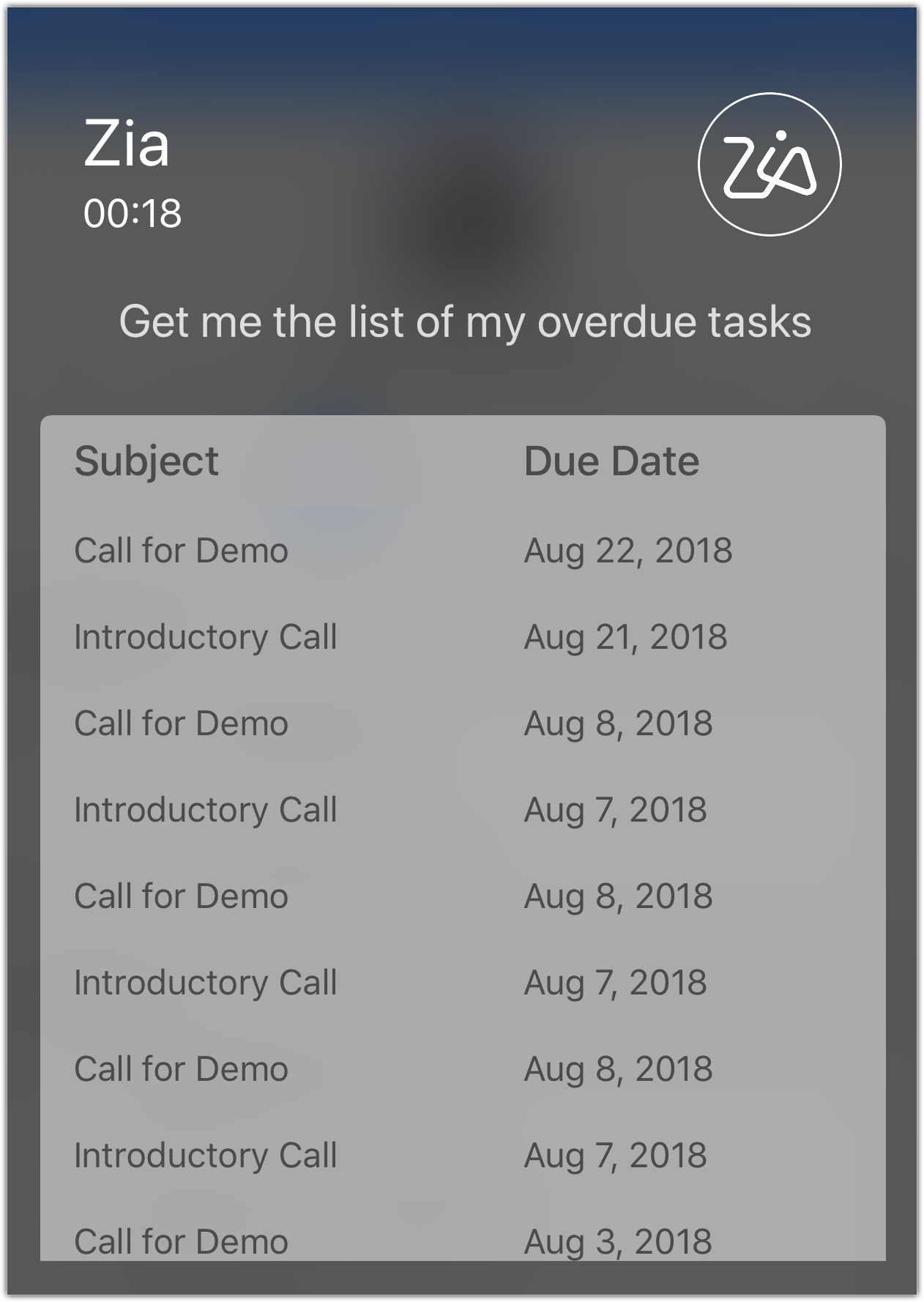
- U kunt het gesprek dempen
 en de luidspreker inschakelen
en de luidspreker inschakelen  door op de betreffende knoppen te klikken.
door op de betreffende knoppen te klikken. - Tik op de knop
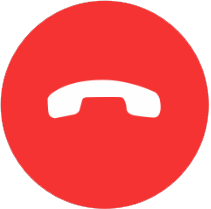 om het gesprek te beëindigen.
om het gesprek te beëindigen.
Chatten met Zia
In plaats van een gesprek met Zia, kunt u ook chatten.
Chatten met Zia
- Ga naar Zoho CRM Settings > Zia.
- Zet de knop voor Zia Chat op AAN.
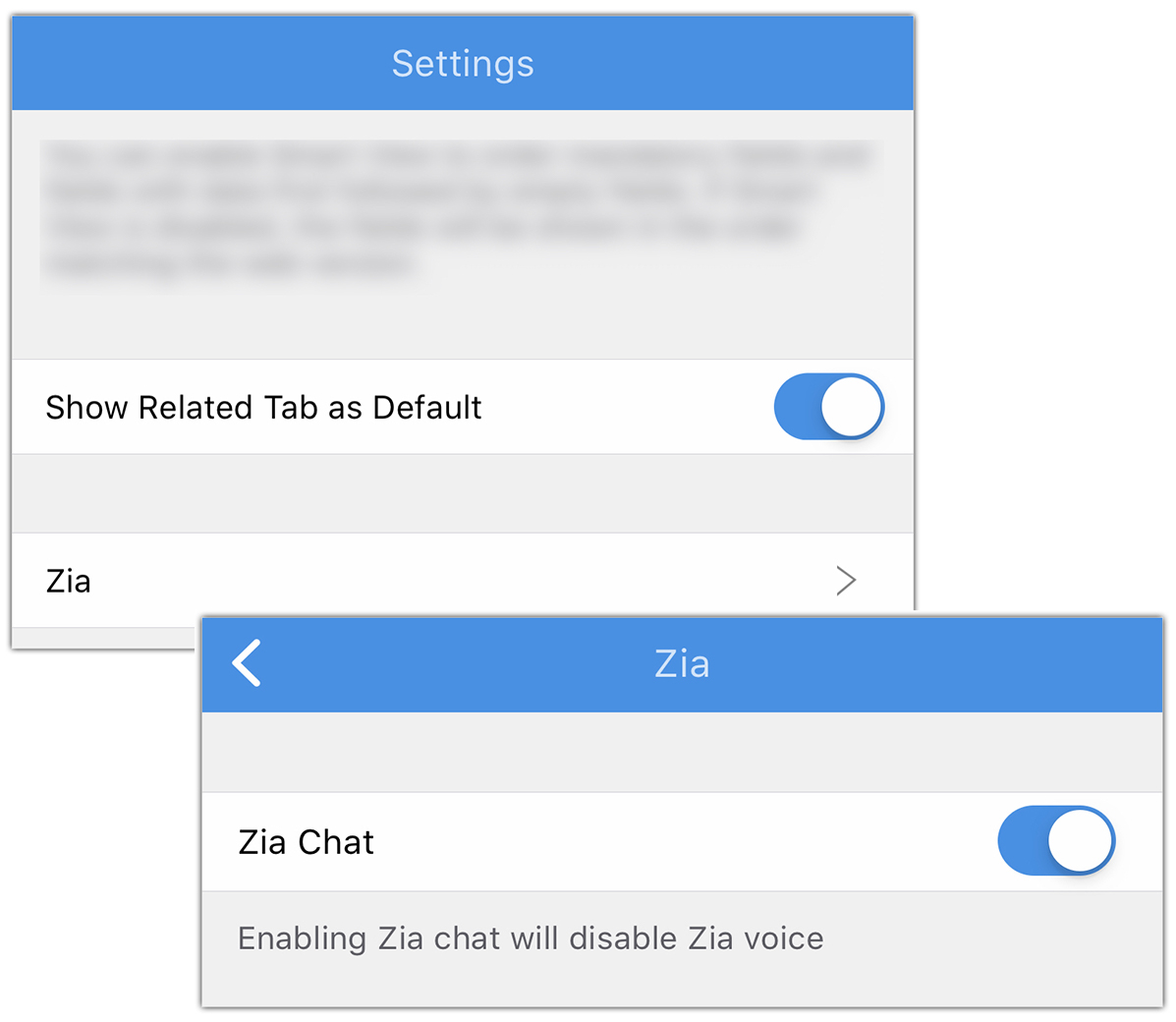
- Tik in het startscherm van Zoho CRM op het pictogram Zia.
- Typ uw vraag en het resultaat wordt weergegeven.
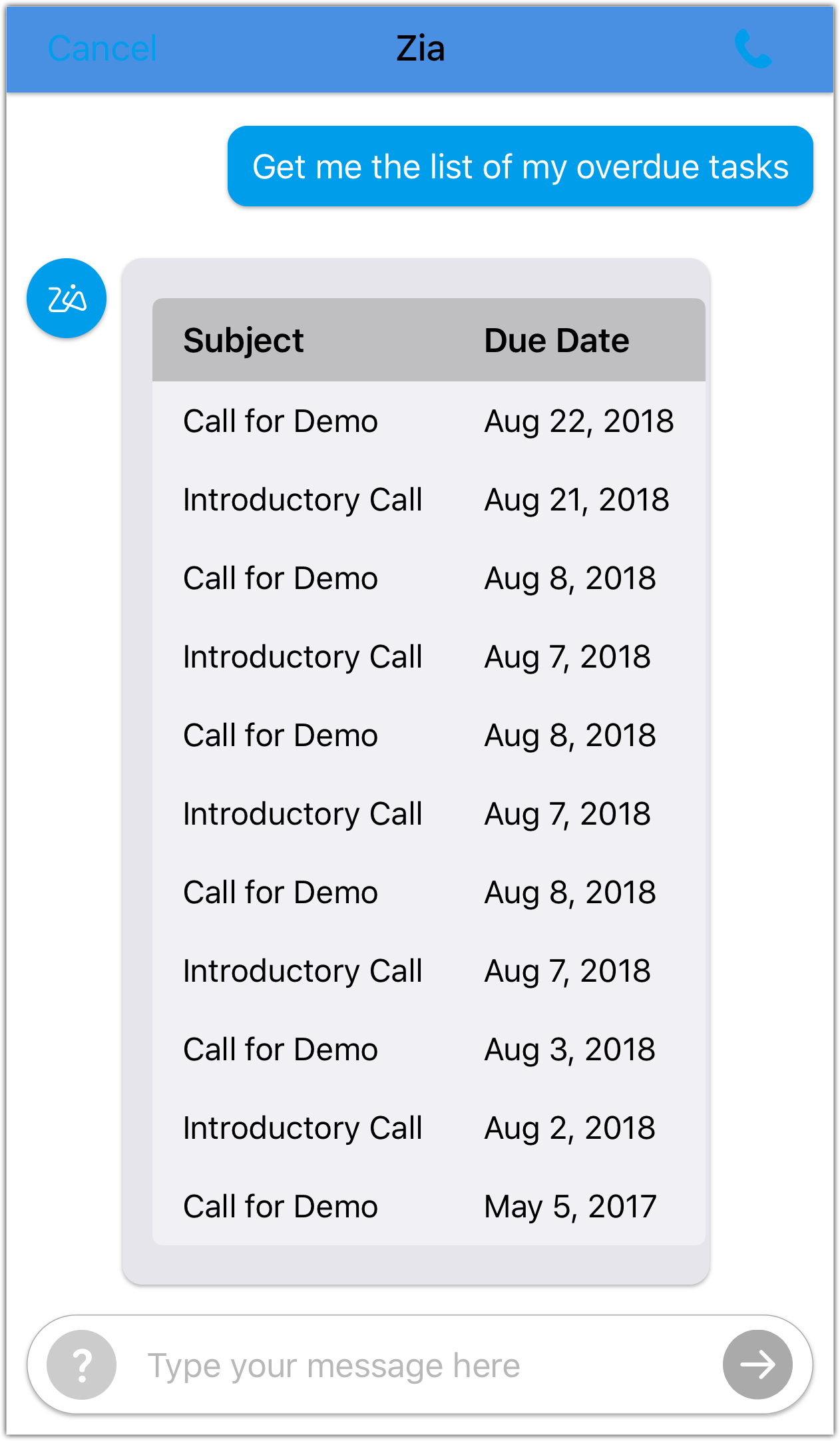
Let op:
- Zia is momenteel alleen beschikbaar voor de versies Enterprise,CRM Plus en Zoho One.
- U kunt alleen na de pieptoon met Zia praten.
- Als u Zia Chat inschakelt, wordt Zia Voice uitgeschakeld.
Spotlight-zoekfunctie
Met Spotlight vindt u de informatie die u zoekt, rechtstreeks vanaf uw startscherm.
Spotlight inschakelen
- Ga in de Zoho CRM-app naar Settings > Privacy and Security.
- Zet de knop voor de Spotlight-zoekfunctie op AAN.

Zoeken met Spotlight
- Veeg naar beneden vanaf het midden van het startscherm op uw apparaat.
- Tik op het veld Search en typ wat u zoekt.
Zoekresultaten worden in realtime weergegeven terwijl u typt. - Tik op ShowMore om meer resultaten weer te geven of tik op Search in App voor meer zoekresultaten in de app.
- Tik op een zoekresultaat om het te openen.
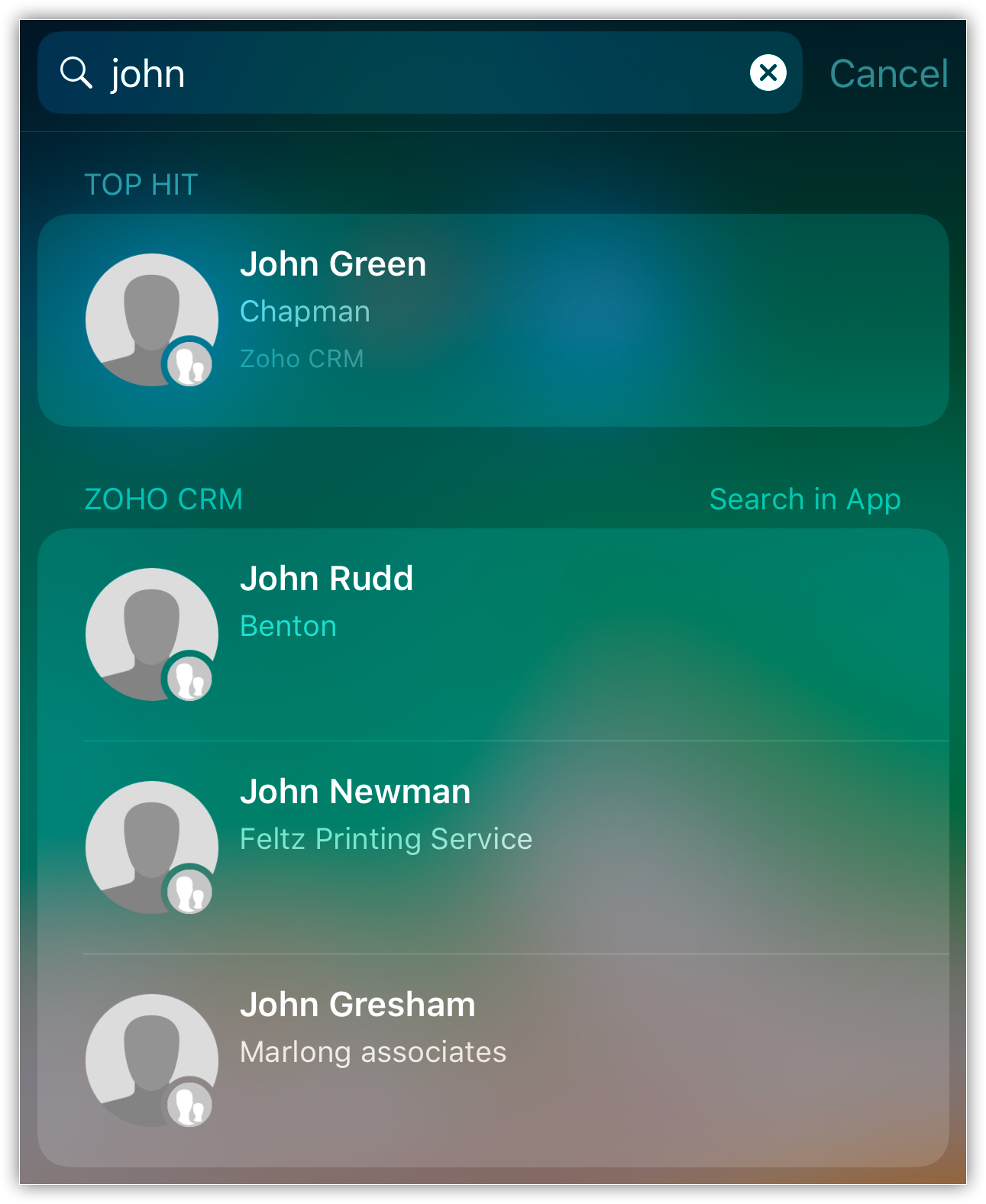
Proactieve suggestions
Met proactieve suggesties kunt u uw sales zo snel mogelijk realiseren. U wilt bijvoorbeeld uw klant ontmoeten, dus u zoekt het adres van de klant op de pagina met recordgegevens. Vervolgens opent u een app zoals Uber, Ola of Apple Kaarten. Het adres dat u zoekt, wordt onder aan het scherm weergegeven. Dit versnelt het proces doordat u de informatie krijgt die u nodig hebt wanneer u die nodig hebt.
Proactieve suggesties inschakelen
- Ga in de Zoho CRM-app naar Settings > Privacy and Security.
- Zet de knop voor proactieve suggesties op AAN.

Nummerweergave (Caller ID)
Vaak willen we geen gesprek aannemen van onbekende nummers. Dus als een lead belt en u het telefoonnummer niet in uw adresboek hebt staan, dan negeert u de oproep misschien en hebt u een kans gemist om contact te hebben met uw lead. Dit scenario kan worden voorkomen door nummerweergave. Met nummerweergave kunt u zien wie de beller is, als zijn of haar nummer is gekoppeld aan een contactpersoon in uw Zoho CRM.
Nummerweergave inschakelen
- Ga naar Settings > Privacy and Security.
- Zet de knop voor nummerweergave (Caller ID) op AAN.
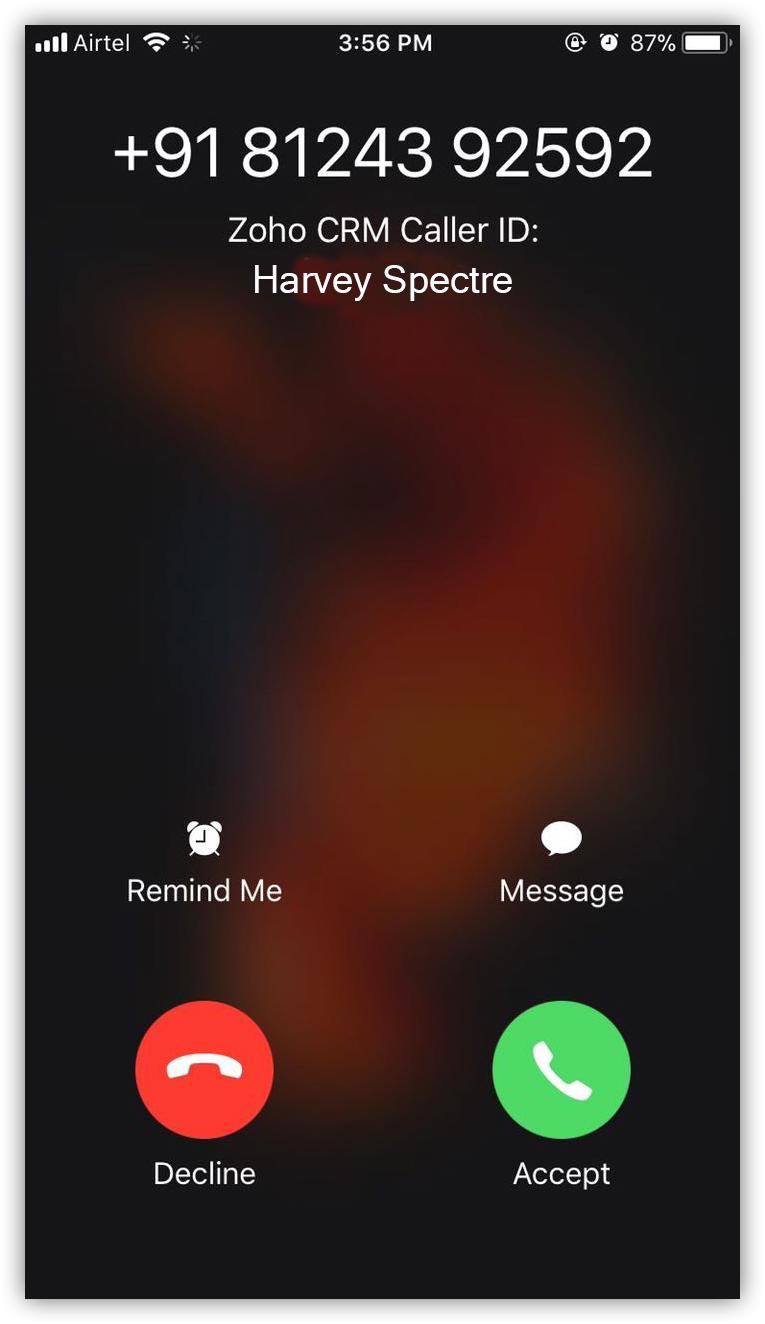
Let op:
- Telefoonnummers in Zoho CRM moeten in internationale indeling worden opgeslagen, anders werkt de nummerweergave niet.
3D Touch
Met 3D Touch kan de gebruiker bepaalde handelingen direct vanuit het startscherm uitvoeren. Met de functie Force Touch kunt u contactpersonen zoeken en bellen, taken toevoegen en meer via het pictogram Zoho CRM op uw startscherm. U kunt deze pop-upacties ook aanpassen.
3D Touch aanpassen
- Ga in de Zoho CRM-app naar Settings > 3D Touch en kies de actie die u wilt toevoegen aan uw startscherm
- Tik op Rest to Default om terug te gaan naar de standaardinstellingen.
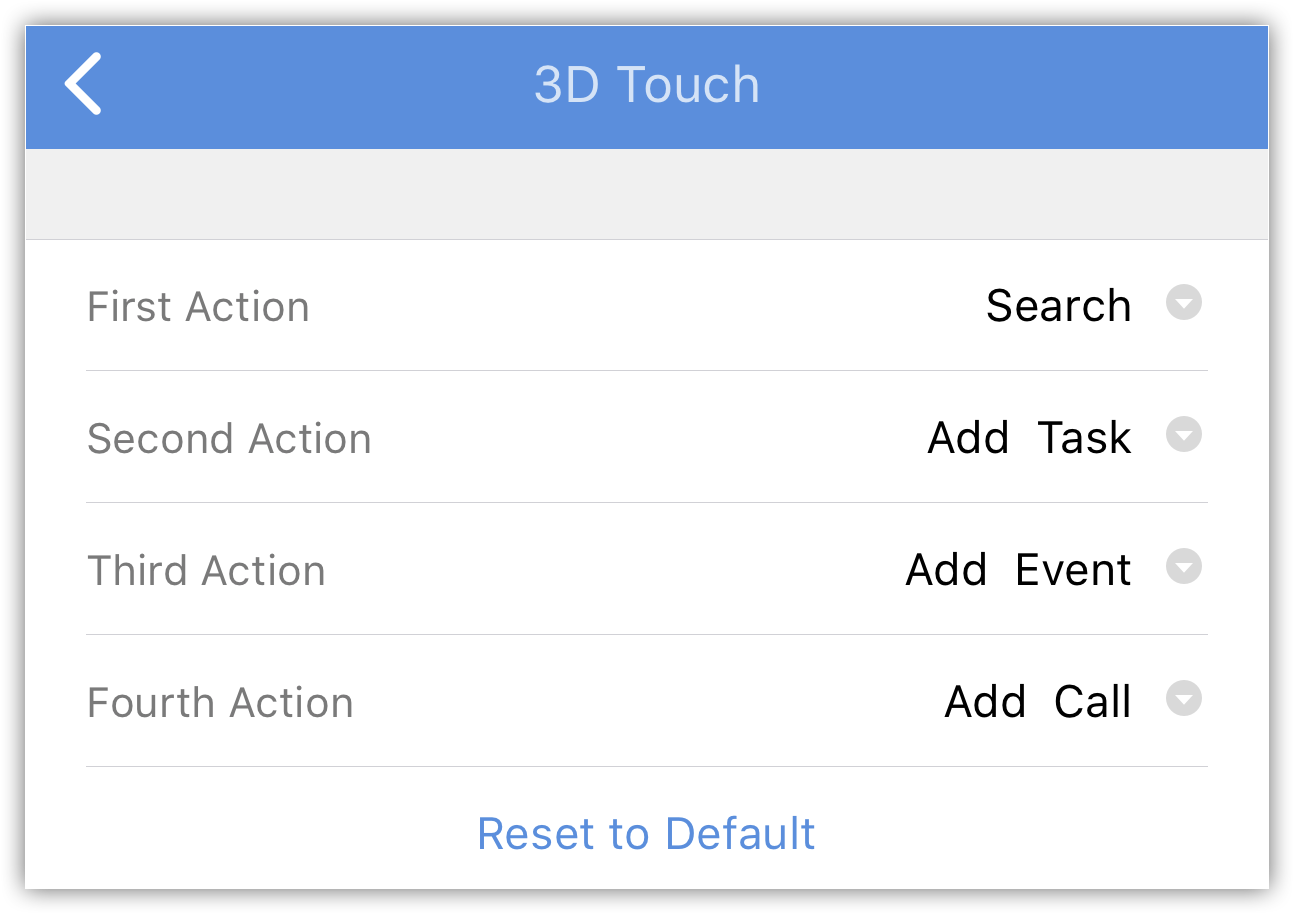
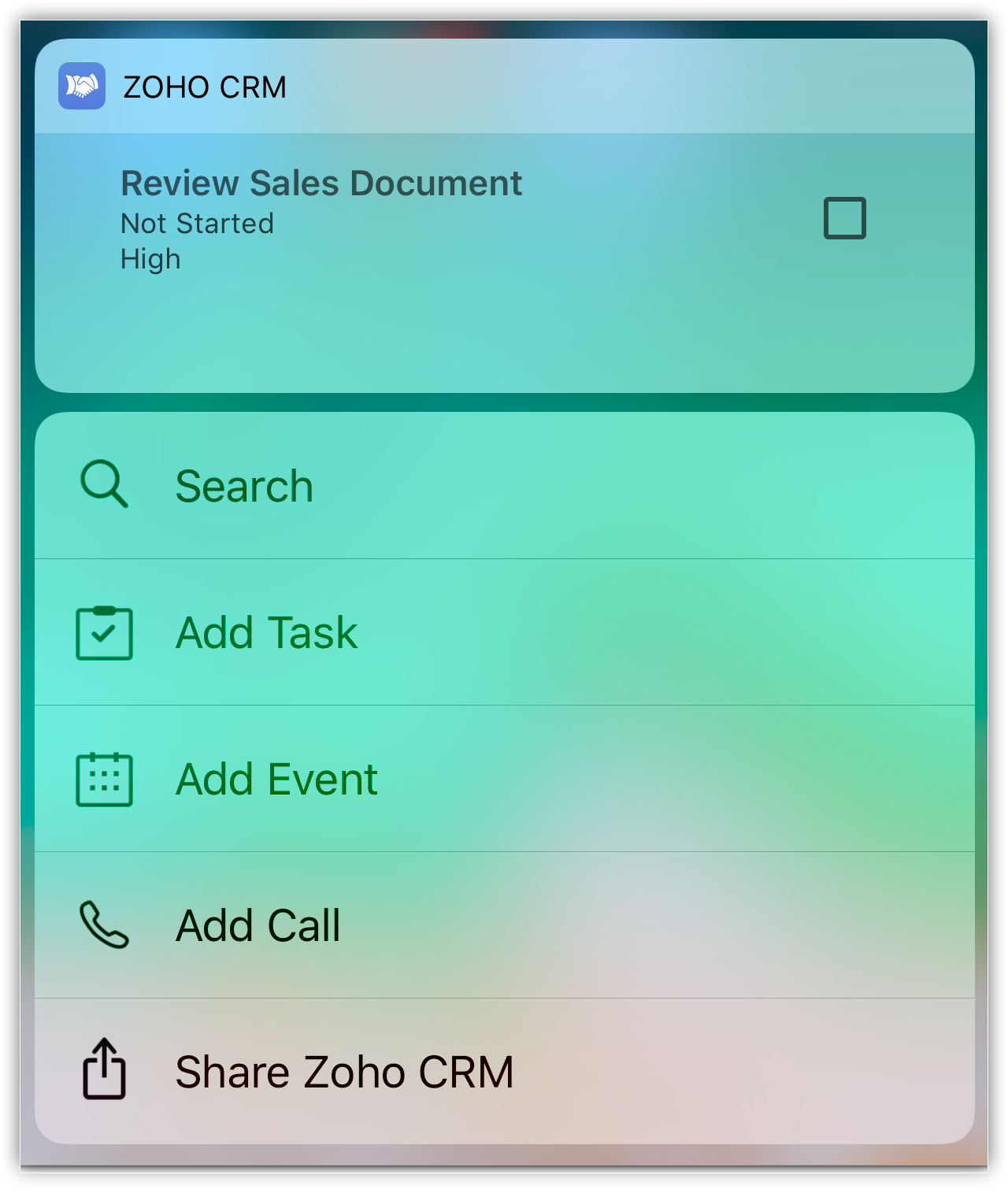
Widgets
Stelt u zich eens voor hoe handig het zou zijn om alle activiteiten van de dag in één oogopslag op uw startscherm te zien. Widgets bieden miniatuurweergaven van toepassingen die kunnen worden ingesloten in uw startscherm en die u periodieke updates geven over uw activiteiten, taken, enz. Ze dienen ook als snelkoppelingen voor de app.
Een widget toevoegen
- Veeg naar rechts op het startscherm.
Uw bestaande widgets worden geopend. - Blader omlaag en tik op Edit. Er wordt een lijst met alle beschikbare widgets weergegeven.
- Selecteer de Zoho CRM-widget en tik op Done
De widget wordt aan uw startscherm toegevoegd.
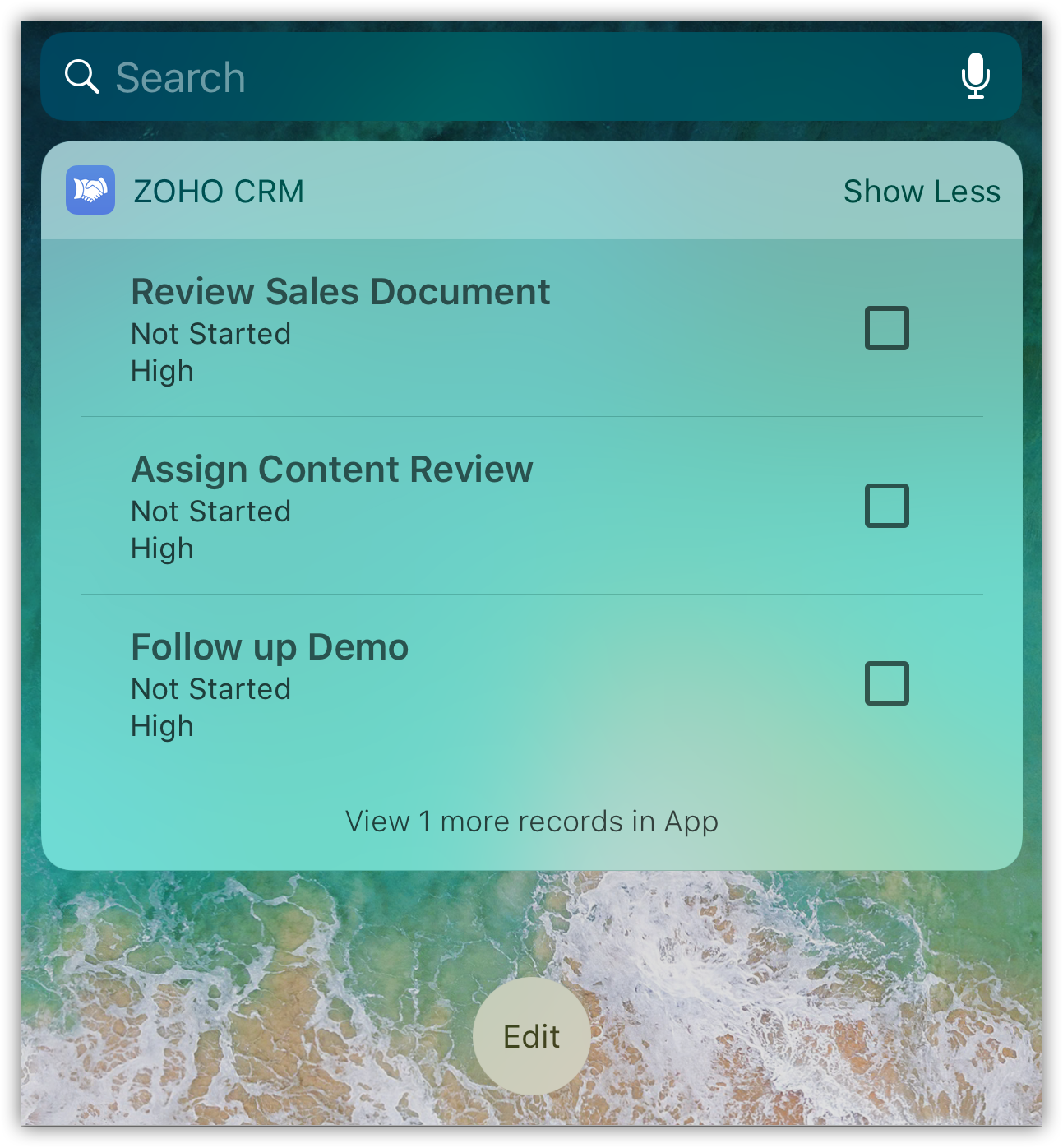
Haptische feedback
Stelt u zich eens voor dat u een concert bijwoont en een van uw vrienden ziet u daar en belt u om het u te laten weten. U kunt uw telefoon niet horen vanwege de luide muziek. Uw vriend gat naar u toe en tikt op uw schouder om uw aandacht te trekken. Die tik lijkt op haptische feedback. Het maakt gebruik van trillingen om u discreet de informatie te geven die u nodig hebt. Tijdens het bladeren door de datumkiezer of het schakelen van een knop hebt u dit mogelijk gemerkt, omdat u naast de visuele aanwijzingen ook kleine trillingen hebt waargenomen.
Haptische feedback uitschakelen
- Ga op uw mobiele telefoon naar Settings > Sounds & Haptics.
- Blader omlaag en zet de knop System Haptics op uit.
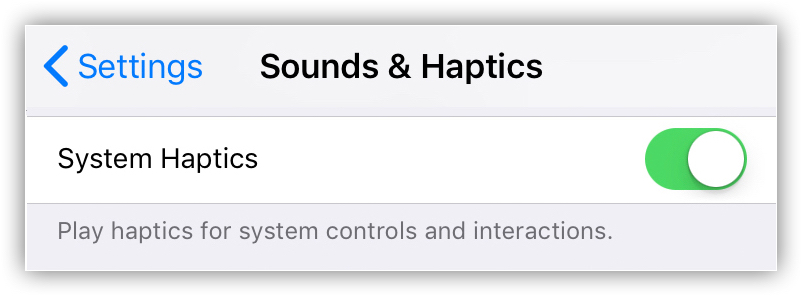
Let op:
- Haptische feedback wordt ondersteund voor iPhone 7 en hoger.
Privacy en beveiliging
De informatie die u van uw gebruikers verzamelt, is van een gevoelige aard en het is belangrijk dat u de informatie beschermt tegen ongewenste meelezers. Vertrouwelijkheid is essentieel in het moderne tijdperk. In de aangepaste instellingen van Zoho CRM is een beveiligingslaag toegevoegd waarmee u uw gegevens beter kunt beschermen.
Bij het omgaan met klantgegevens is een goede beveiliging vereist. Met de App Lock-functie van Zoho CRM kunt u uw gegevens beveiligen. U kunt een pincode of vingerafdruk toevoegen om onbevoegde toegang te voorkomen.
App Lock activeren
- Ga naar Settings > Privacy and Security > Passcode lock > Turn Passcode on.
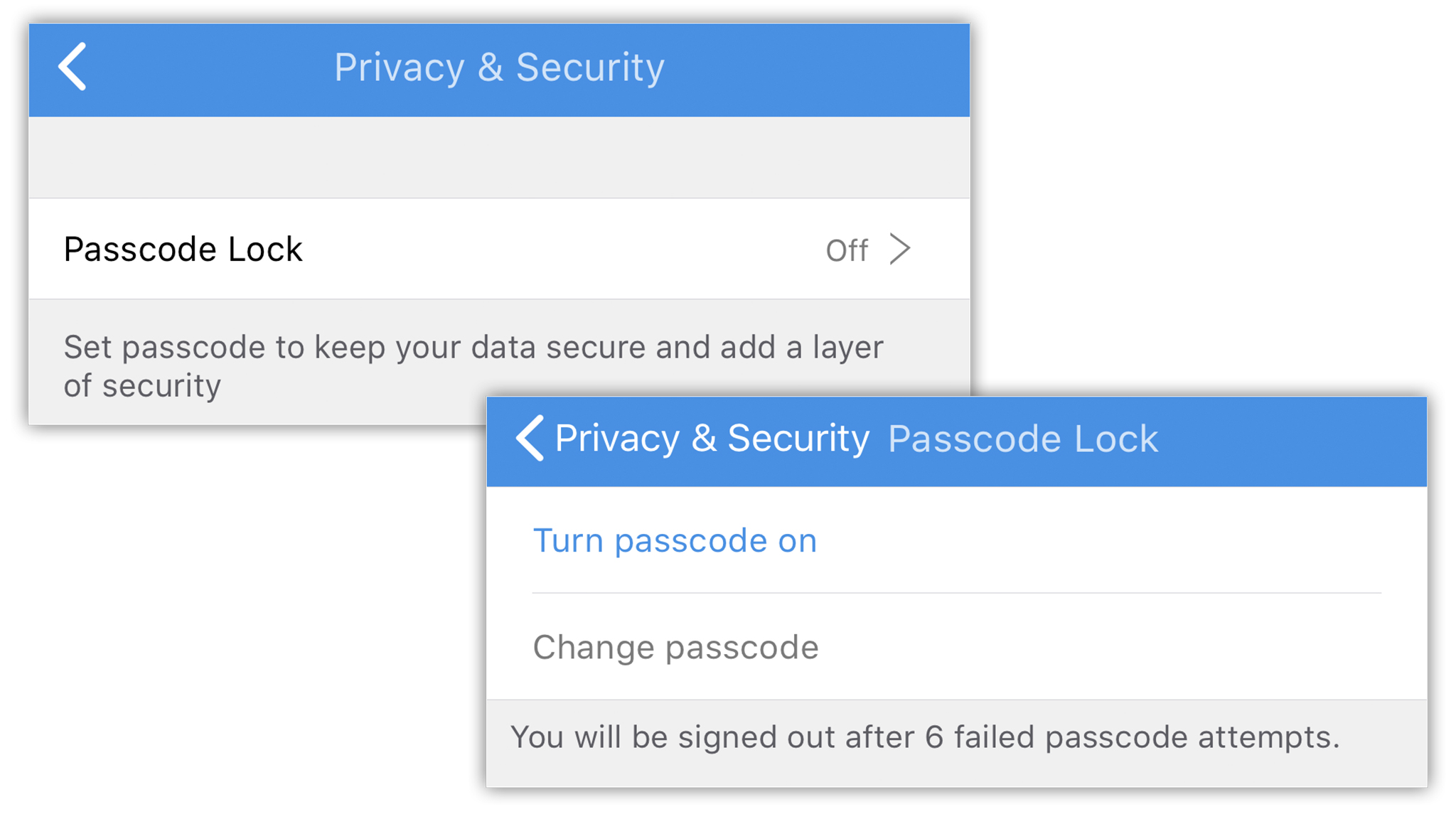
- Voer de gewenste pincode in
- Schakel de functie Touch ID in of uit door op de wisseltoets te tikken
Let op:
- U wordt afgemeld na 6 mislukte pogingen om uw pincode in te voeren
Sms verzenden
Naast belopties hebt u ook de optie om sms-berichten verzenden naar leads en contactpersonen.
Sms verzenden
- Tik op de module Leads/Contacts.
Alle records in de geselecteerde module worden weergegeven. - Tik op de record waarnaar u een tekstbericht wilt verzenden.
- Tik op de pagina Record Details op het pictogram
 (Meer).
(Meer).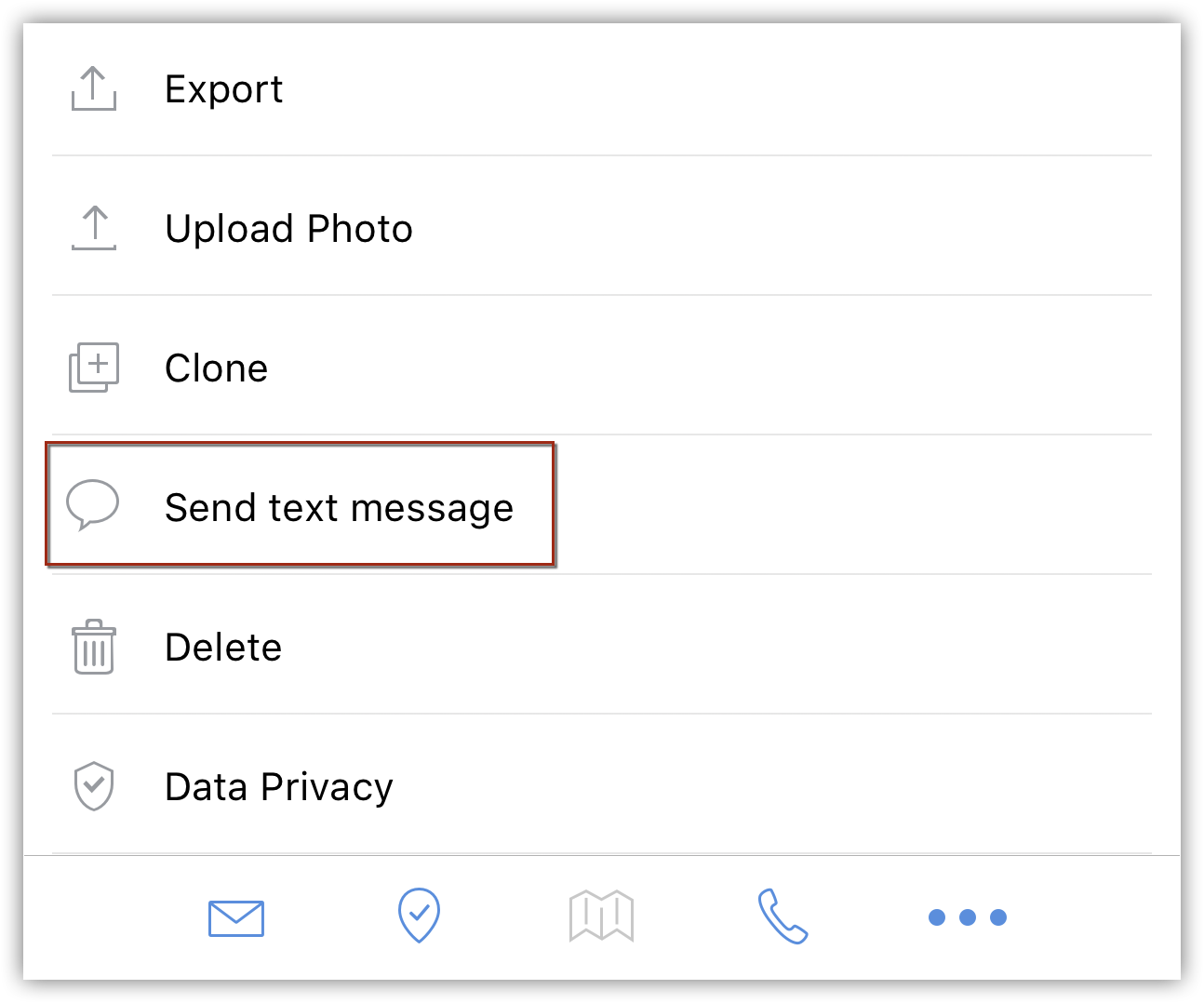
- Tik op Send text message om een bericht op te stellen en te verzenden.
Gesprekken voeren
U kunt eenvoudig bellen met uw klanten door de record te selecteren in Zoho CRM en het gesprek te starten. Zodra het gesprek is voltooid, kunt u het gesprek ook in een logboek registreren.
Een gesprek voeren
- Ga naar de module Leads, Contacten, Taken of Gesprekken.
- Tik op een record.
- Tik op de pagina Record Details op het pictogram
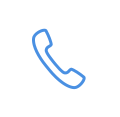 (Bellen).
(Bellen). - Tik op het telefoonnummer om de contactpersoon te bellen.
Wanneer het gesprek is voltooid, kunt u het registreren, zodat het beschikbaar is in de module Gesprekken.
Gesprekken registreren
Nadat u met klanten hebt gebeld, kunt u uw gesprekken direct registreren met de functie voor het registreren van een gesprek. U kunt uitgaande gesprekken registreren.
Een uitgaand gesprek registreren
- Ga naar de module Leads, Contacten, Taken of Gesprekken.
De records in de modules Contacten, Leads en Accounts worden in alfabetische volgorde weergegeven. - Tik op een record waarnaar u wilt bellen.
- Tik op het telefoonnummer om de contactpersoon te bellen.
Wanneer het gesprek is voltooid, wordt u gevraagd of u het gesprek wilt registreren.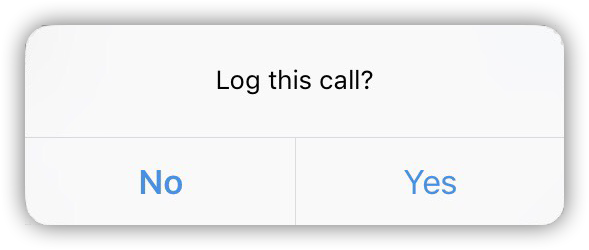
- Tik op Yes om het gesprek in het logboek op te slaan.
- Voer de gespreksgegevens in op de pagina Call Details en tik op Done.
Kaart weergeven
Met Google Maps kunt u het adres van leads, accounts en contactpersonen vinden.
De kaart weergeven
- Ga naar de module Leads, Accounts of Contacten.
De records in de modules Contacten, Leads en Accounts worden in alfabetische volgorde weergegeven. - Tik op een record waarvan u het adres wilt weergeven in Apple Kaarten.
- Tik op de pagina Record Details op het pictogram
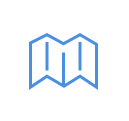 (Kaart).
(Kaart). - Tik op de locatie van het adres dat u wilt zien. (Postadres, factuuradres, enz.)
Leads/contactpersonen/accounts bij u in de buurt zoeken
Als u klanten bij u in de buurt wilt ontmoeten wanneer u op zakenreis bent, dan laat uw mobiele CRM-app u direct zien welke contactpersonen bij u in de buurt zijn.
Met Apple Kaarten op uw iOS-apparaat kunt u enkele kilometers rond uw huidige locatie of een zelf gekozen locatie zoeken naar leads, contactpersonen en accounts. Let op: De betreffende locatieservice moet zijn ingeschakeld op uw apparaat.
Leads/contactpersonen/accounts zoeken in de buurt van uw huidige locatie/aangepaste locatie
- Ga naar de module Leads/Contacten/Accounts.
De records worden weergegeven op basis van de geselecteerde lijstweergave. - Tik bij de geselecteerde lijstweergave op het pictogram Kaart.

Alle leads/contactpersonen/accounts in de buurt van uw locatie worden op de kaart vastgezet, ongeacht wie de eigenaar van de record is of andere criteria.
Als u wilt zoeken naar leads/contactpersonen/accounts op een specifieke locatie, geeft u de gewenste locatie op in het tekstvak Custom Location.
De juiste resultaten worden op de kaart weergegeven. - Tik op het pictogram Meer info om verschillende andere acties uit te voeren, zoals e-mail verzenden, bellen, gegevens bewerken, enz.
Let op:
- De instellingen voor de locatieservice moeten zijn ingeschakeld om deze functie te kunnen gebruiken.
- Alleen de contactpersonen binnen de opgegeven straal worden op de kaart weergegeven. De standaardstraal is 10 kilometer voor zowel uw huidige locatie als uw aangepaste locatie. U kunt deze radius indien gewenst wijzigen.
- Er zijn twee gekleurde pinnen: een rodepin
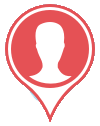 voor één lead/contactpersoon/account en een paarsepin
voor één lead/contactpersoon/account en een paarsepin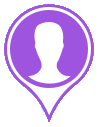 voor meerdere leads/contactpersonen/accounts op dezelfde locatie.
voor meerdere leads/contactpersonen/accounts op dezelfde locatie. - U kunt op de pin tikken voor meer informatie over de lead/contactpersoon/account.
- Wanneer u op de pin tikt en vervolgens op het pictogram
 Informatie, kunt u de recordgegevens en andere opties weergeven, zoals voor het bellen van een lead/contact/account, een e-mail verzenden, een record verwijderen, enzovoort. Deze opties zijn beschikbaar op basis van de gegevens in de record.
Informatie, kunt u de recordgegevens en andere opties weergeven, zoals voor het bellen van een lead/contact/account, een e-mail verzenden, een record verwijderen, enzovoort. Deze opties zijn beschikbaar op basis van de gegevens in de record.
Inchecken bij een locatie
Als u met uw familie naar een geweldig restaurant gaat of als u met uw vrienden in de bioscoop zit, wilt u dat aan iedereen laten weten en dus moet u op Facebook of Twitter 'inchecken' op de locatie en deze delen. Op dezelfde manier kunt u vanuit de Zoho CRM-app voor iOS nu ook inchecken op de locatie wanneer u met een client communiceert. Salesmanagers kunnen onmiddellijk op de hoogte worden gebracht van de check-in en kunnen zo de afspraken van hun verkopers bijhouden.
Check-ins zijn nauw verbonden met gebeurtenissen. U hebt bijvoorbeeld een gebeurtenis met de naam 'Productdemo op Kevins kantoor'. Wanneer u incheckt bij een locatie, bijvoorbeeld het kantoor van Kevin, kunt u de check-in koppelen aan de bestaande gebeurtenis of u kunt een gebeurtenis maken bij de check-in. De check-in wordt automatisch toegevoegd als een notitie bij de gebeurtenis. U kunt de incheckfunctie toepassen op elke module waaraan gebeurtenissen zijn gekoppeld.
Inchecken bij een locatie
- Selecteer een record in een module.
- Tik op het pictogram
 Inchecken om in te checken bij een gebeurtenis.
Inchecken om in te checken bij een gebeurtenis.
De bestaande gebeurtenissen, indien aanwezig, worden weergegeven. - Selecteer een gebeurtenis.
De check-in is gekoppeld als een notitie voor de gebeurtenis.
Als er geen gebeurtenis is, kunt u er een maken met de app. U kunt een gebeurtenis maken en de check-in aan de gebeurtenis koppelen.
Let op:
- Wanneer er wordt ingecheckt, wordt er automatisch een update over de check-in naar Feeds verzonden.
Spraakmemo's opnemen
U kunt uw conclusies over een recente demo opnemen voor een potentiële klant of uw gedachten over een bijeenkomst met een klant vastleggen via spraakmemo's. U kunt deze audiobestanden koppelen aan uw records en ze downloaden wanneer u wilt. De spraakmemo's worden geteld als onderdeel van de opslaglimiet in Zoho CRM.
Spraakmemo's opnemen
- Ga naar de module Leads, Accounts, Contacten, Potentiële klanten, Cases, Leveranciers, Producten of Offertes.
- Tik op een record waaraan u spraakmemo's wilt toevoegen.
- Tik bij Notes op het pictogram Spraakmemo.

- Tik in het pop-upvenster Voice Note op de knop Record om de opname van uw notitie te starten en te stoppen.
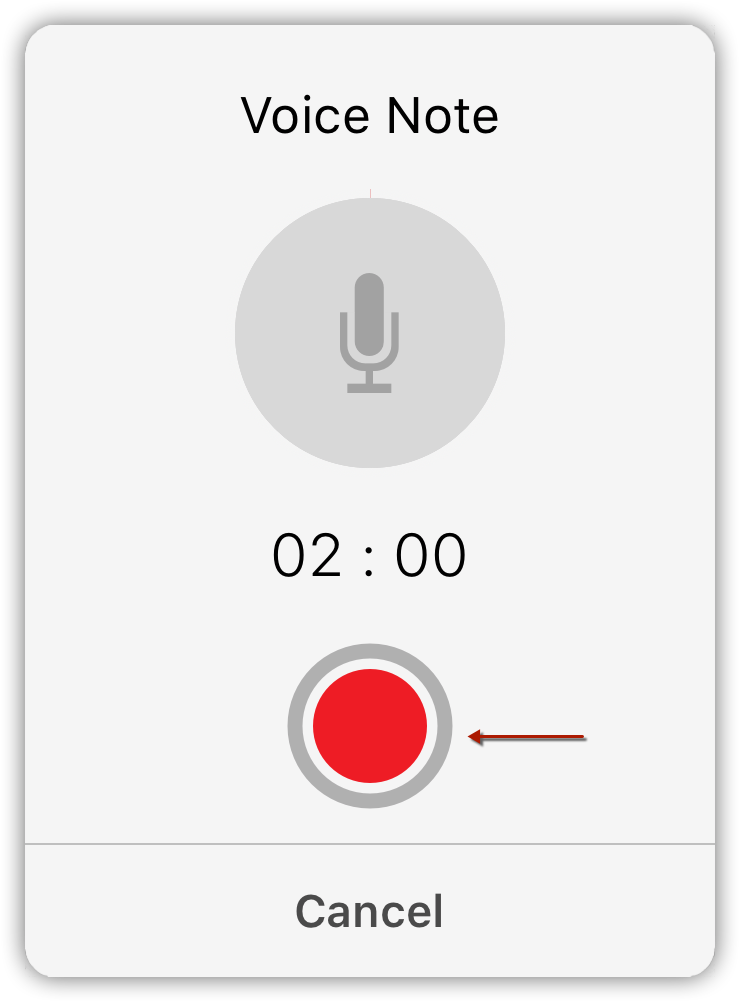
- Nadat u de opname hebt gestopt, voert u de titel en een beschrijving in voor de spraakmemo.
- Tik op Convert as Text Note om de spraakmemo om te zetten in tekst en tik op Save om deze op te slaan in de record.
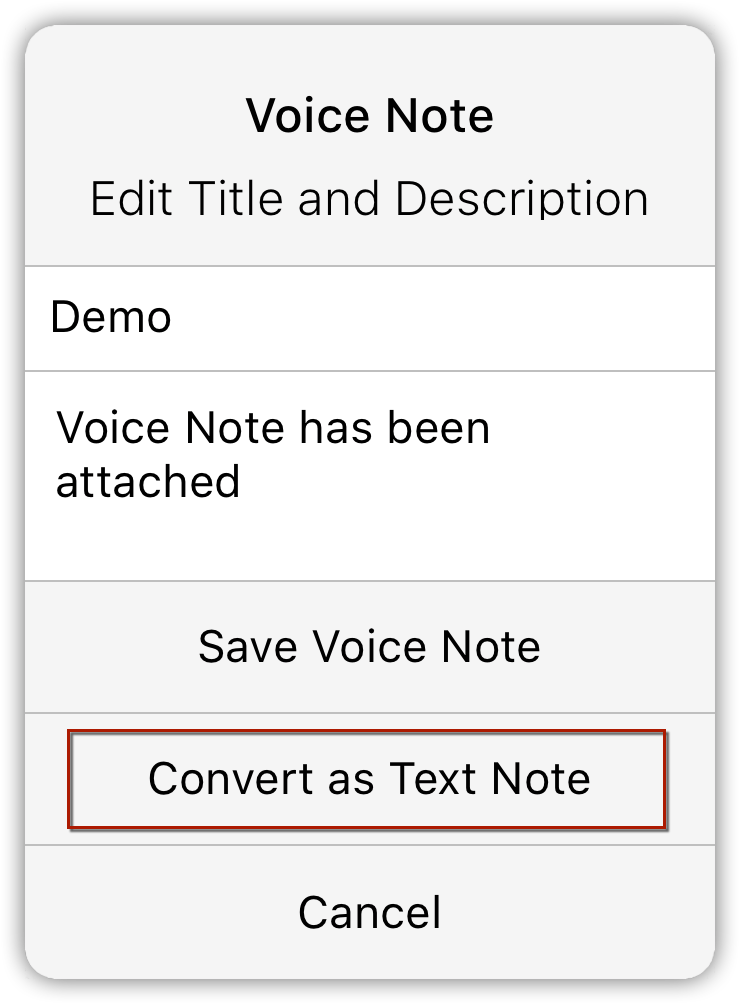
Gerelateerde records koppelen
Vanaf de iPhone kunt u de volgende items maken en koppelen aan de verschillende records:
Gerelateerde records koppelen
- Ga naar de module (Leads, Accounts, Contacts, enz.).
- Tik op een record waaraan u gebeurtenissen en taken wilt koppelen.
- Tik op de pagina Record Information op Events,Tasks, Notes enz..
De lijst met reeds gekoppelde records wordt weergegeven. - Tik op de record om de gegevens te bekijken en te bewerken.
- Tik op het pictogram Toevoegen naast de gewenste lijst met gerelateerde items en voeg de vereiste gegevens toe.
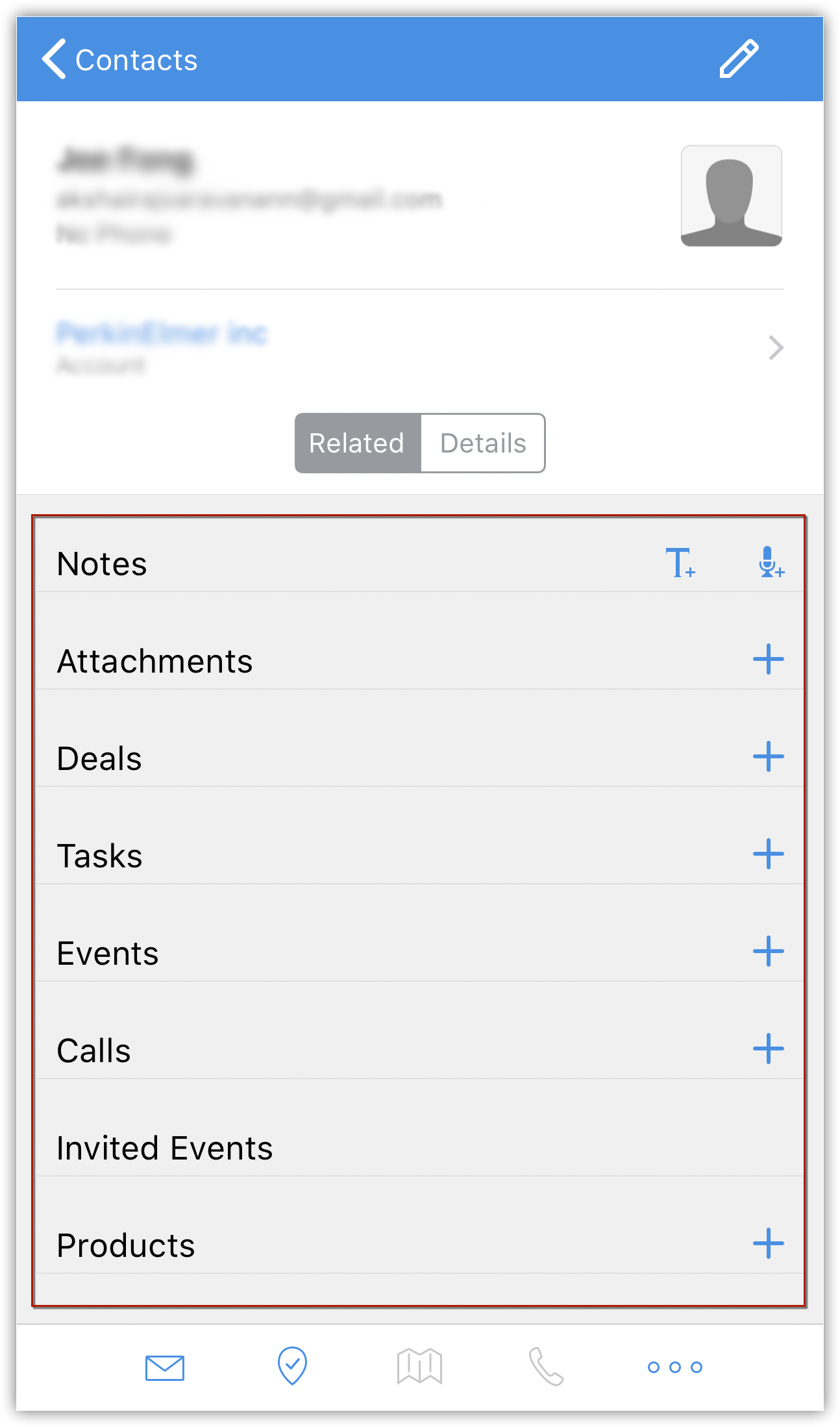
Bestanden bijvoegen
Bestanden bijvoegen
- Ga naar de gewenste module.
- Tik op de gewenste record.
- Tik op het tabblad Related op het pictogram Toevoegen bij Attachments.
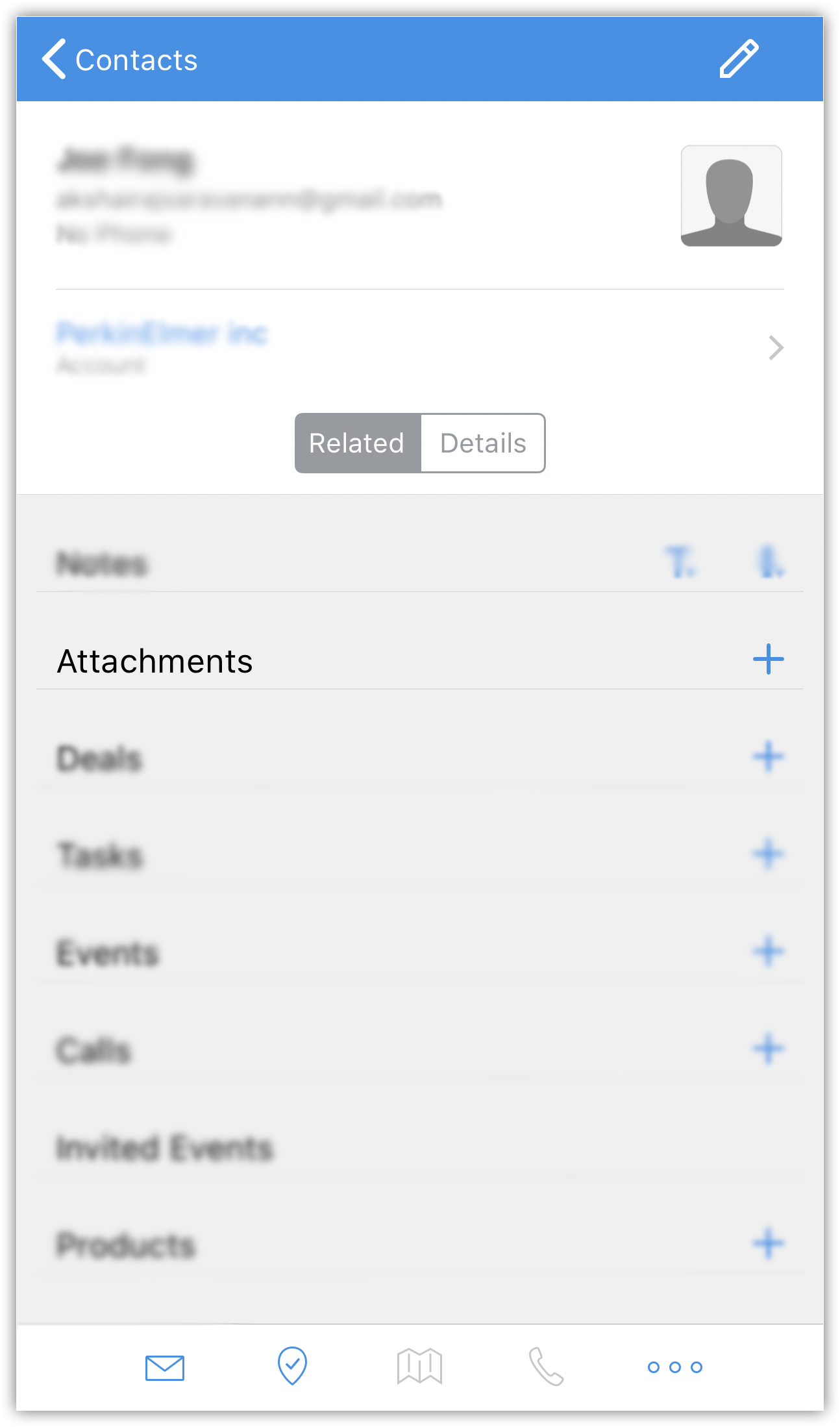
- Tik op een van de opties om te uploaden vanuit de fotobibliotheek, Zoho Docs, iCloud.
U kunt ook bestanden bijvoegen die op uw apparaat staan.
Records zoeken
U kunt zoeken naar records om snel de gegevens op te halen die u zoekt. Elke module heeft een zoekfunctie waarmee u kunt zoeken naar records in de betreffende module.
Records zoeken
- Ga naar de gewenste module.
- Tik op het pictogram Zoeken.
- Voer de tekst in het zoekvak in.
Tijdens het invoeren worden de overeenkomende records in de module weergegeven.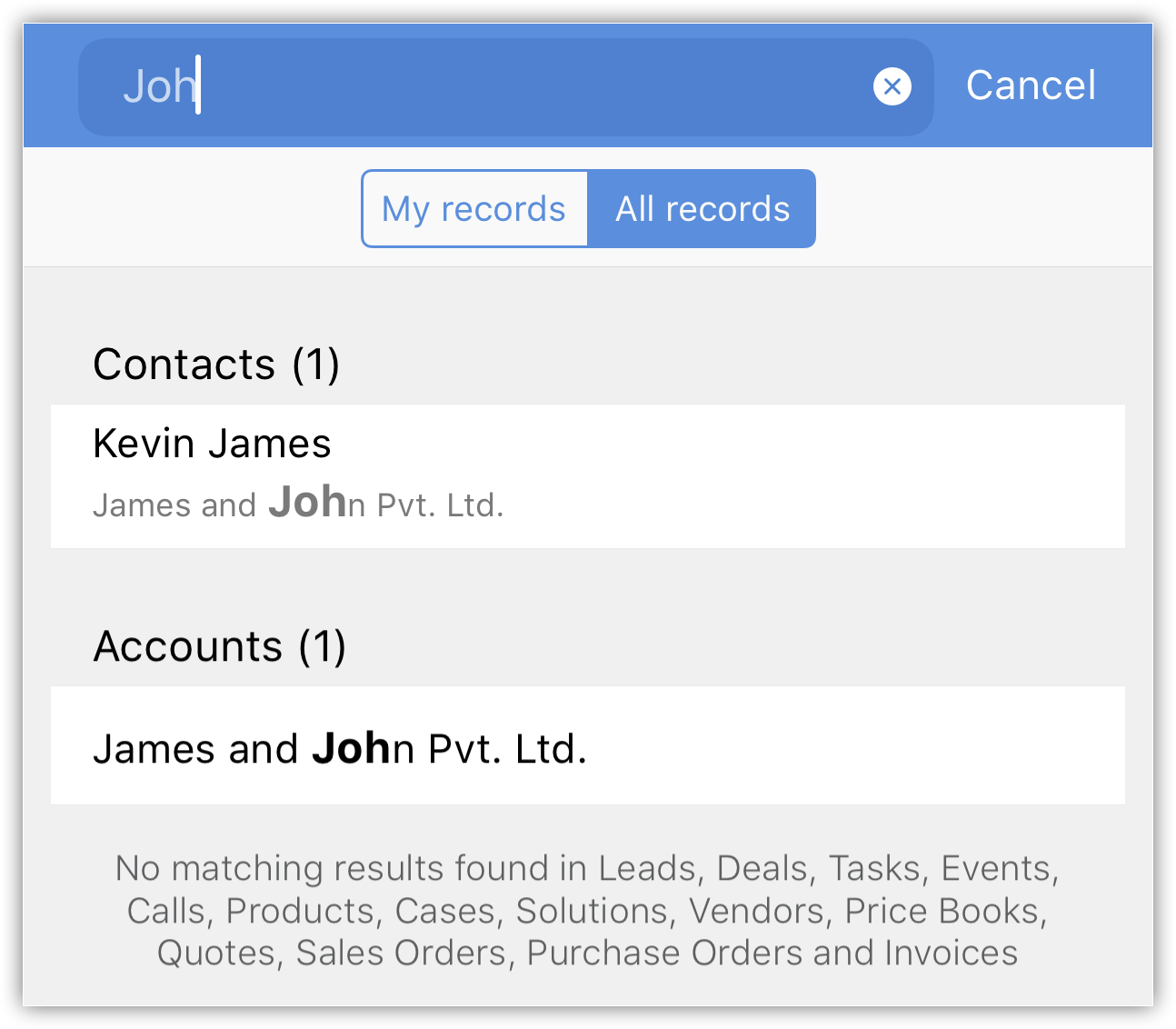
Maand- en lijstweergave voor gebeurtenissen weergeven
U kunt u de lijst met records voor gebeurtenissen weergeven in twee soorten weergaven: lijstweergave en maandweergave.
Gebeurtenissen weergeven in de maandweergave
- Ga naar de module Events.
- Op de pagina Record List kunt u schakelen tussen de agendaweergave en de lijstweergave om de gebeurtenissen weer te geven.
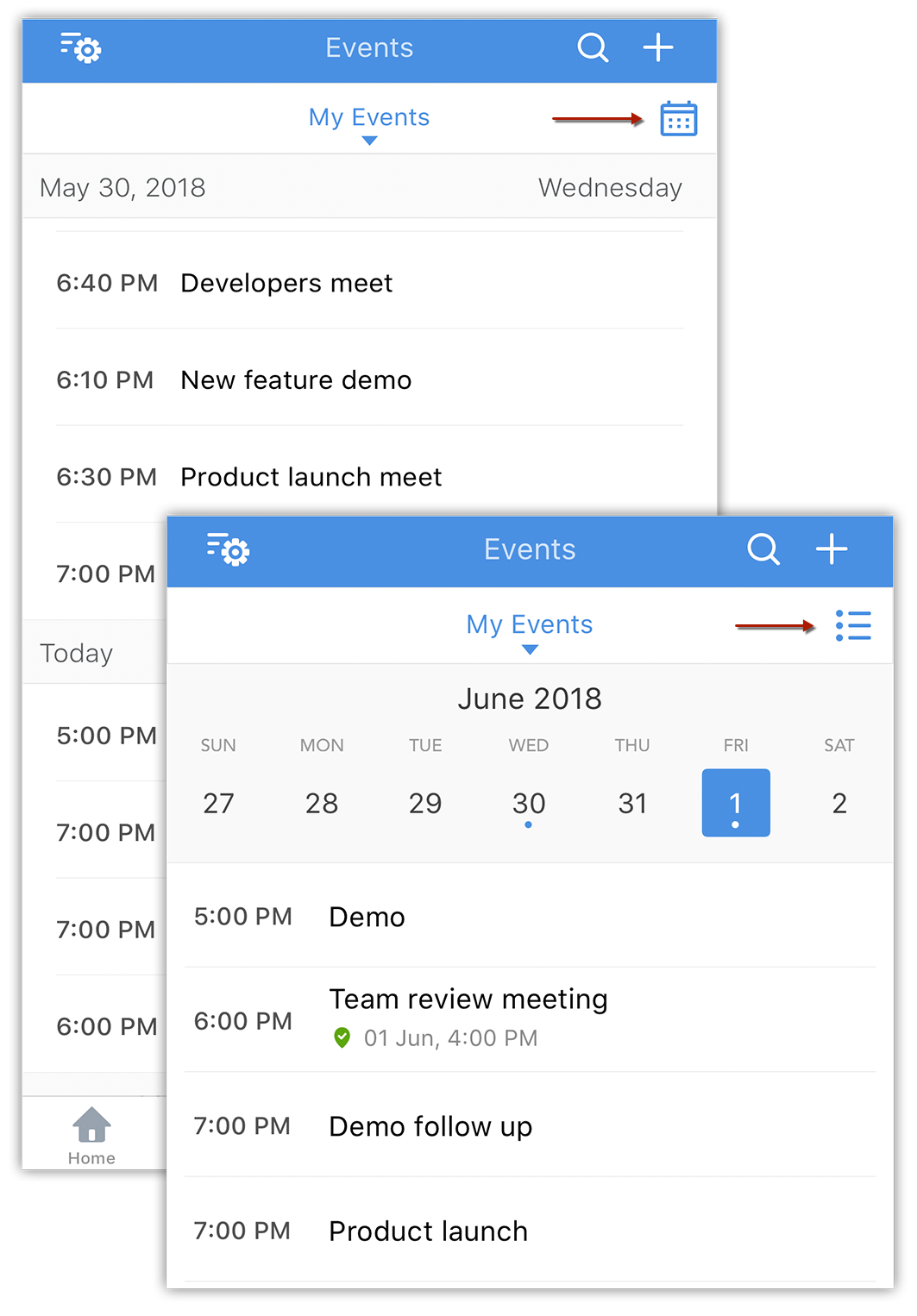
- Tik lang in de module Events en sleep omlaag om de maandweergave van de gebeurtenissen te zien.
Controleer of u bent overgeschakeld naar de agendaweergave.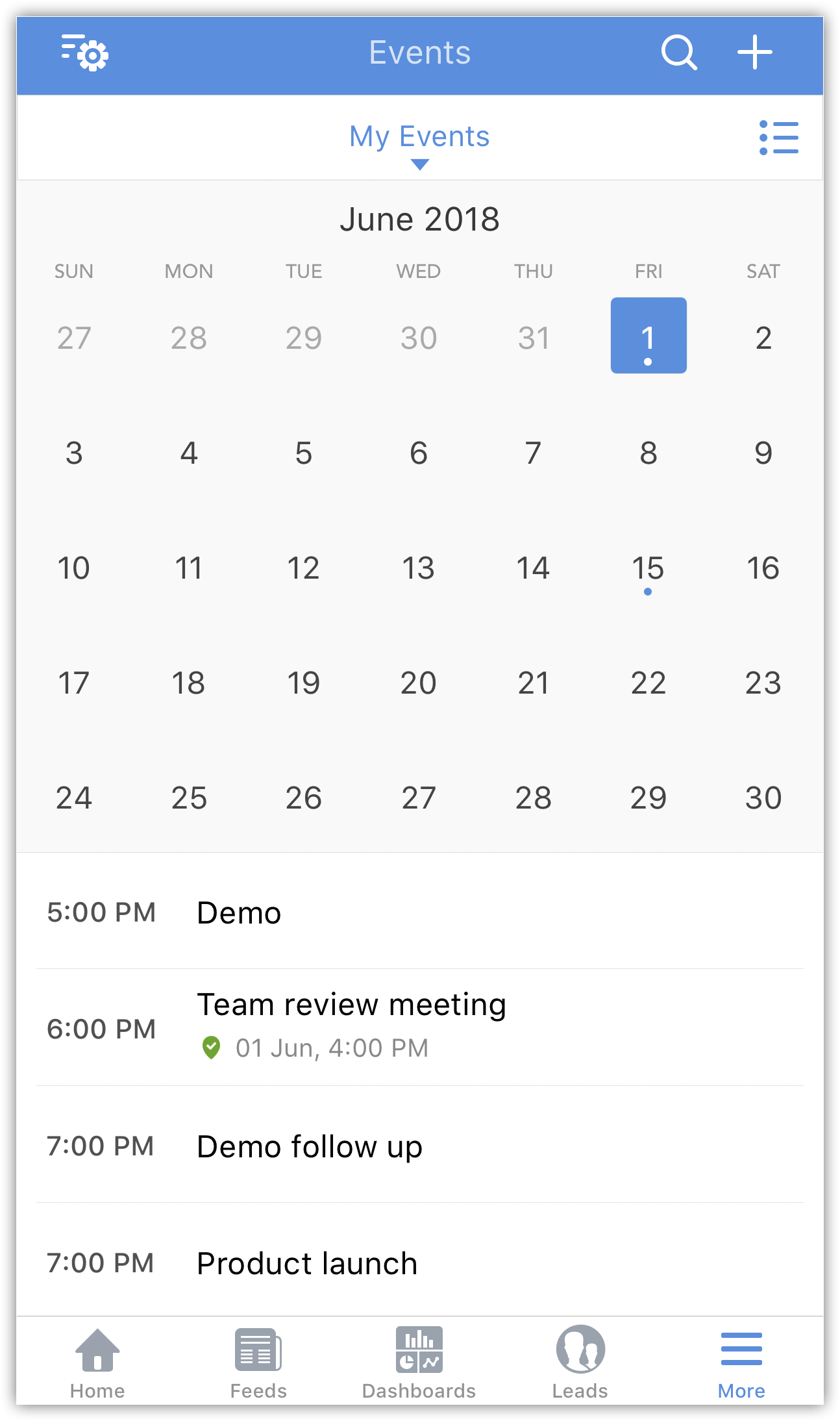
Feedback verzenden
Feedback kan naar het Zoho Mobile-ontwikkelingsteam worden verzonden met behulp van het feedbackformulier.
Feedback verzenden
- Tik in de Zoho CRM-app op het pictogram
 (Meer).
(Meer). - Ga naar Settings > Submit Feedback om uw feedback op te stellen en te verzenden.
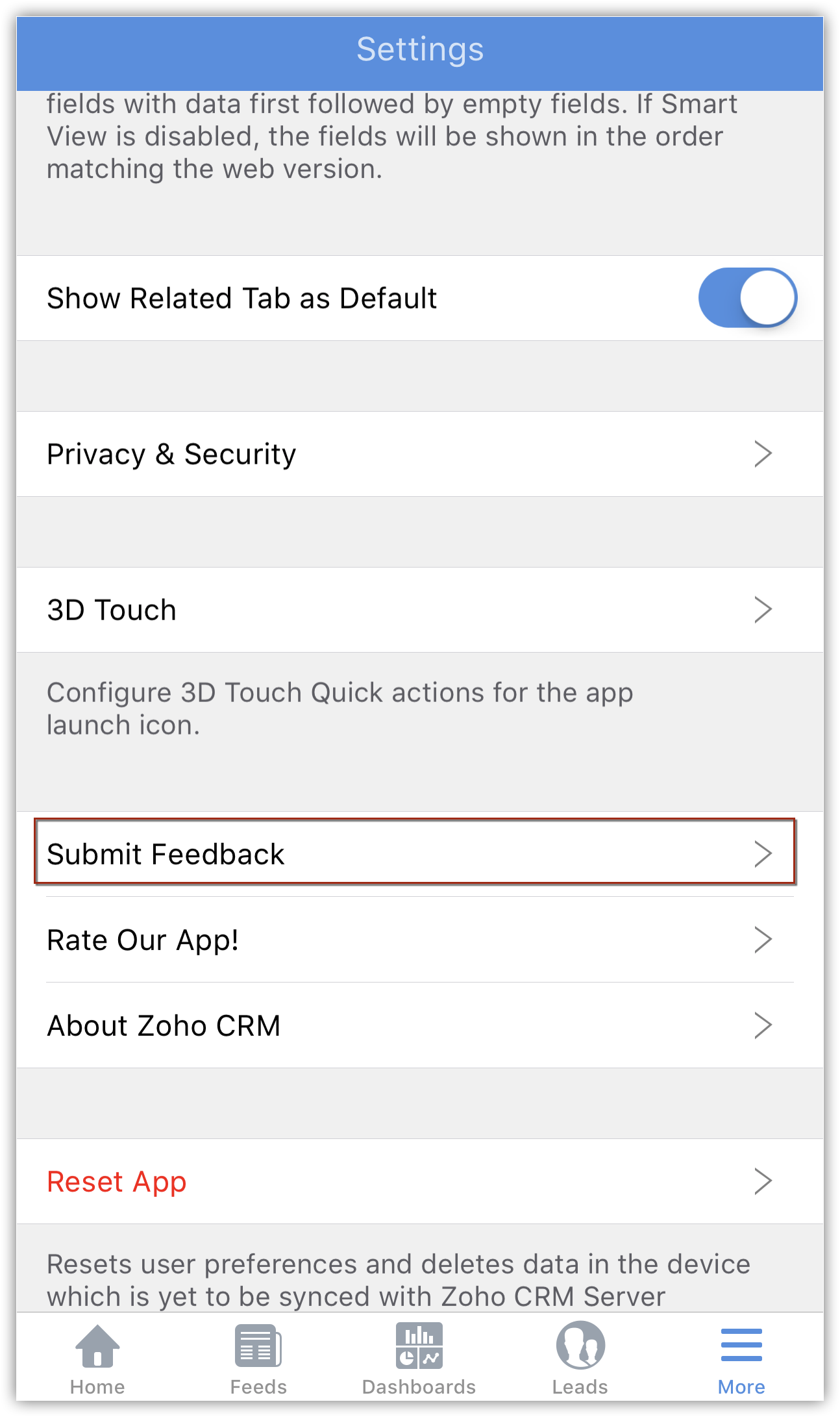
Problemen oplossen en support
Voor probleemoplossing en support kunt u contact opnemen met het Zoho Mobile-team via het feedbackformulier (hierboven genoemd) en uw vragen indienen. U kunt uw vragen ook per e-mail verzenden naar crm@zohomobile.com.
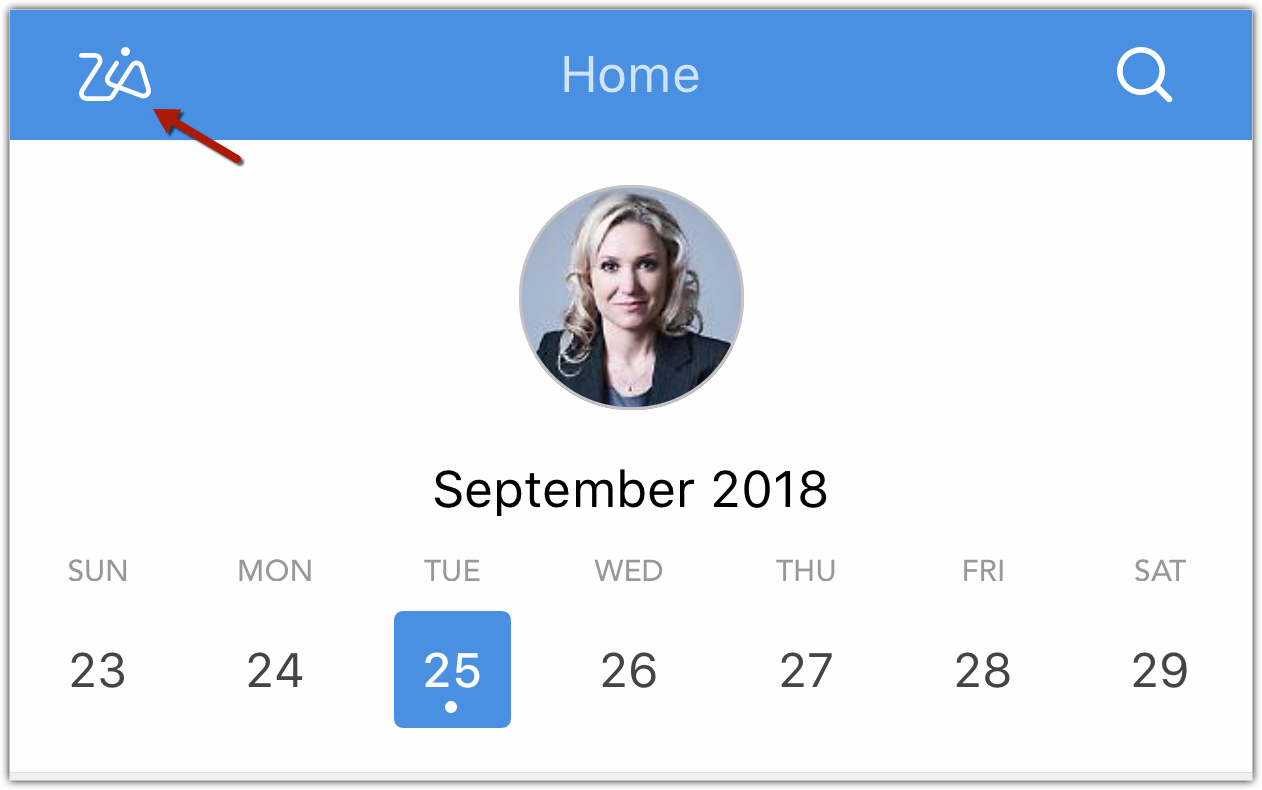
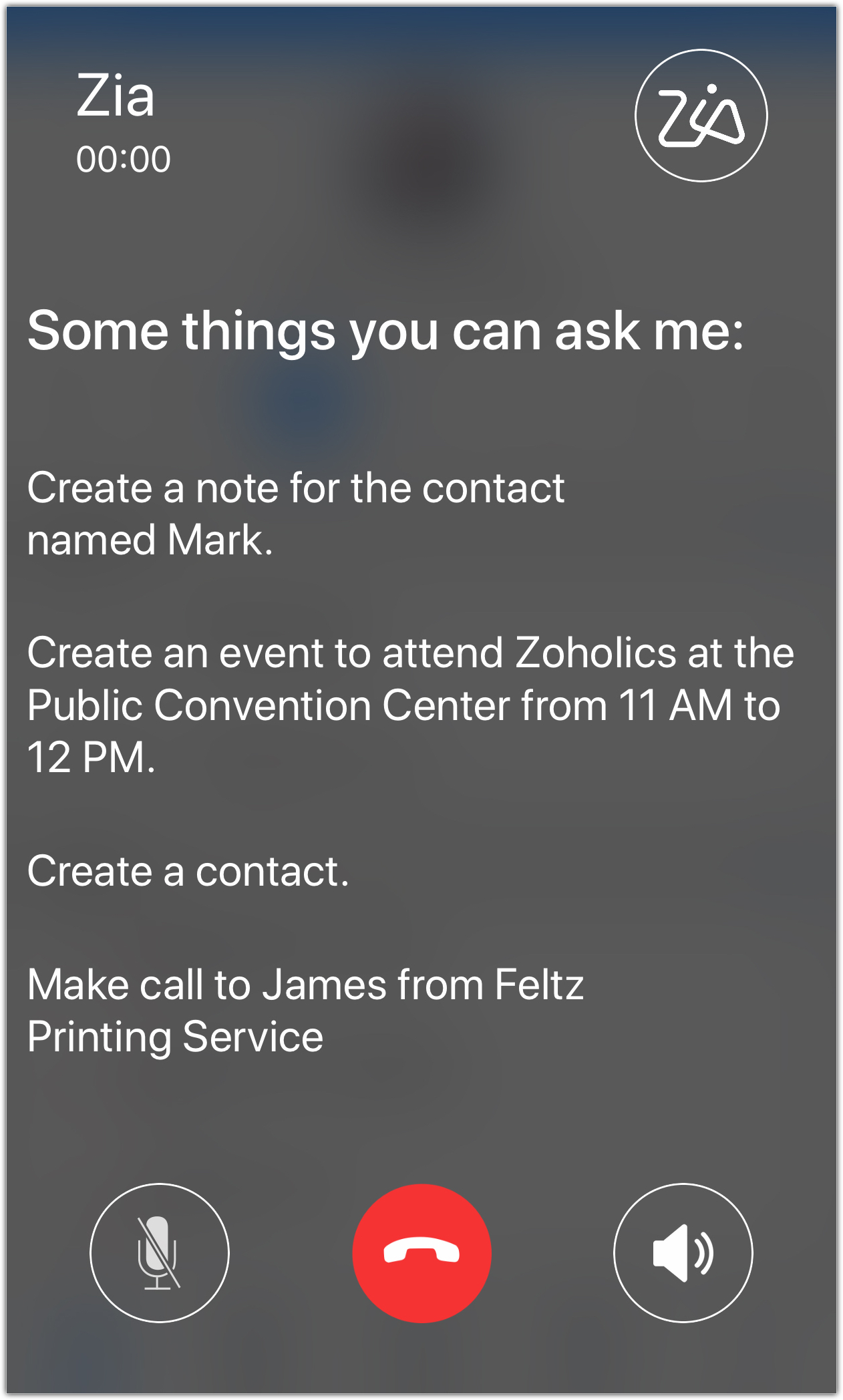
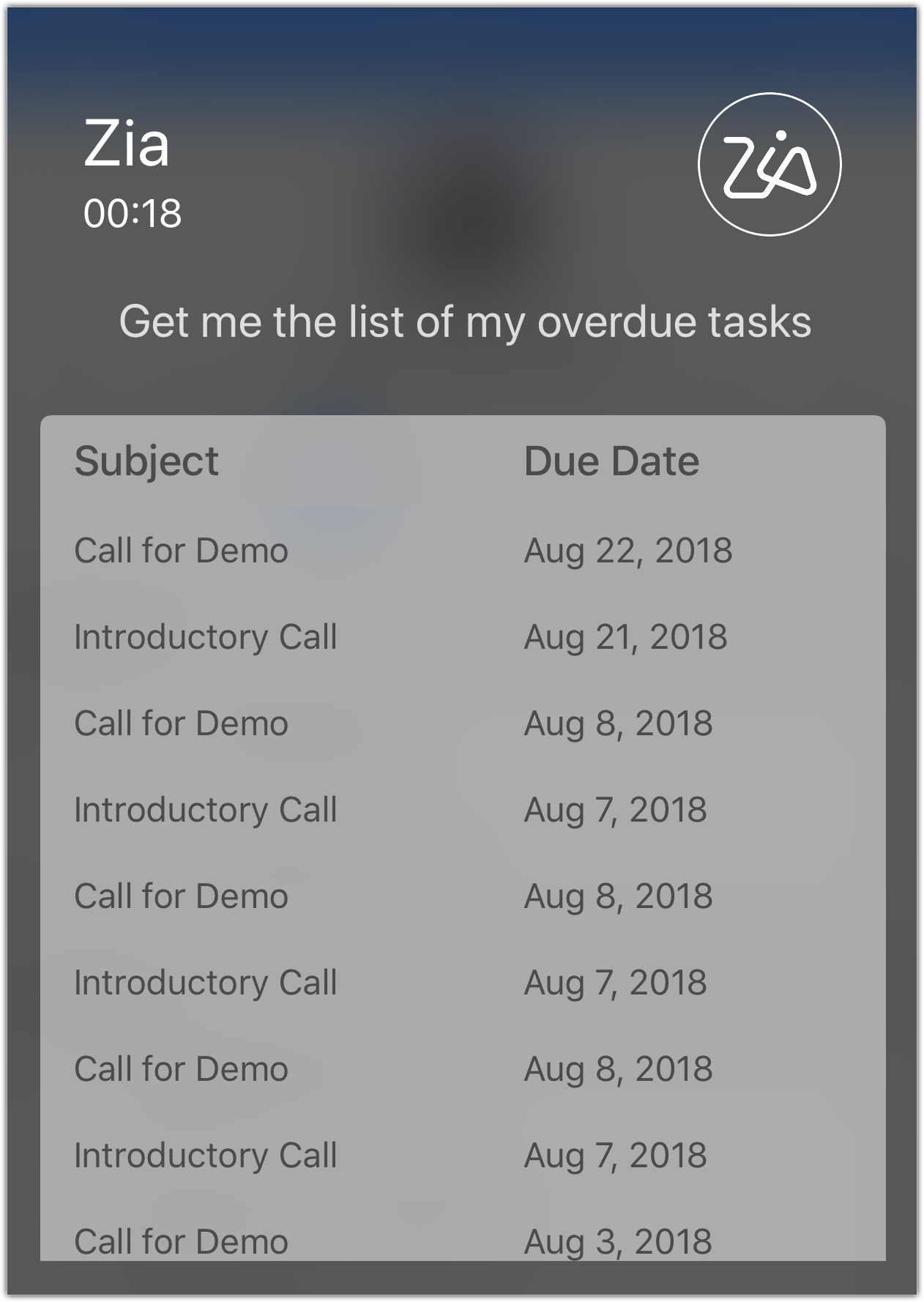
 en de luidspreker inschakelen
en de luidspreker inschakelen